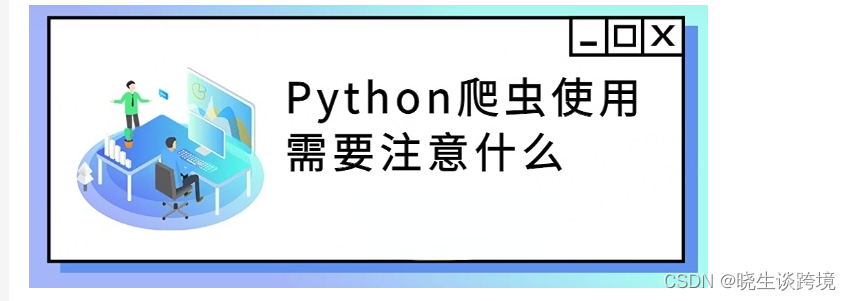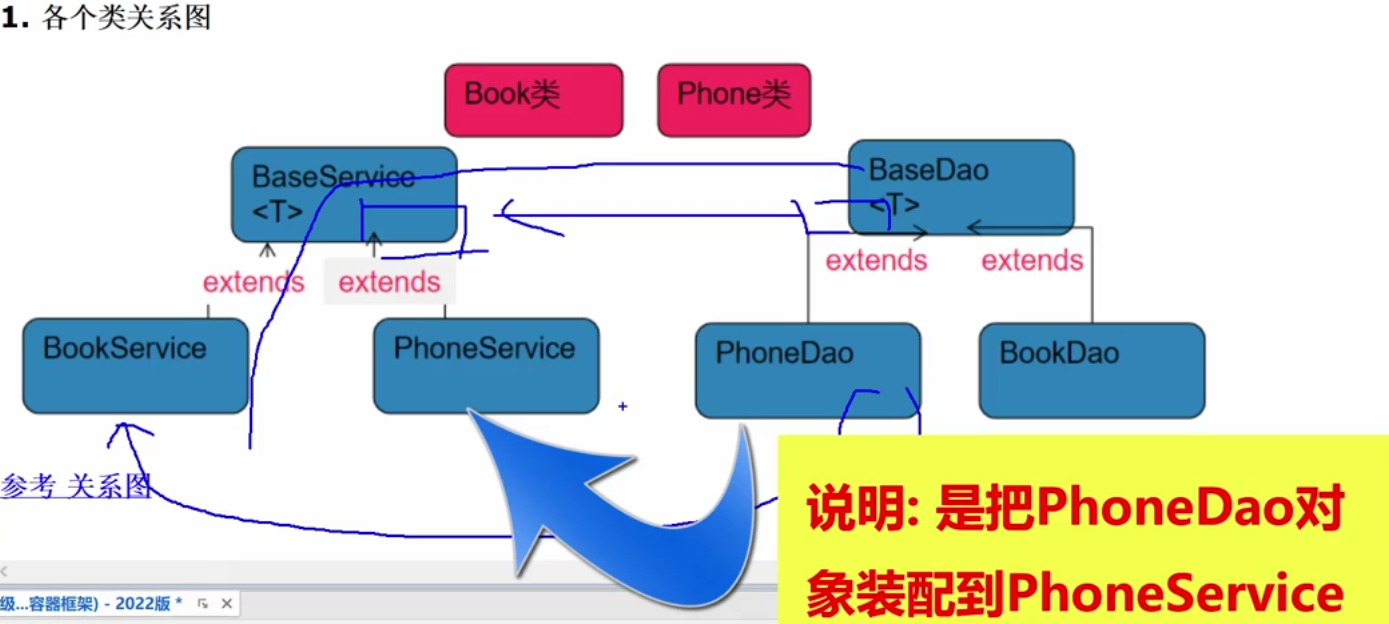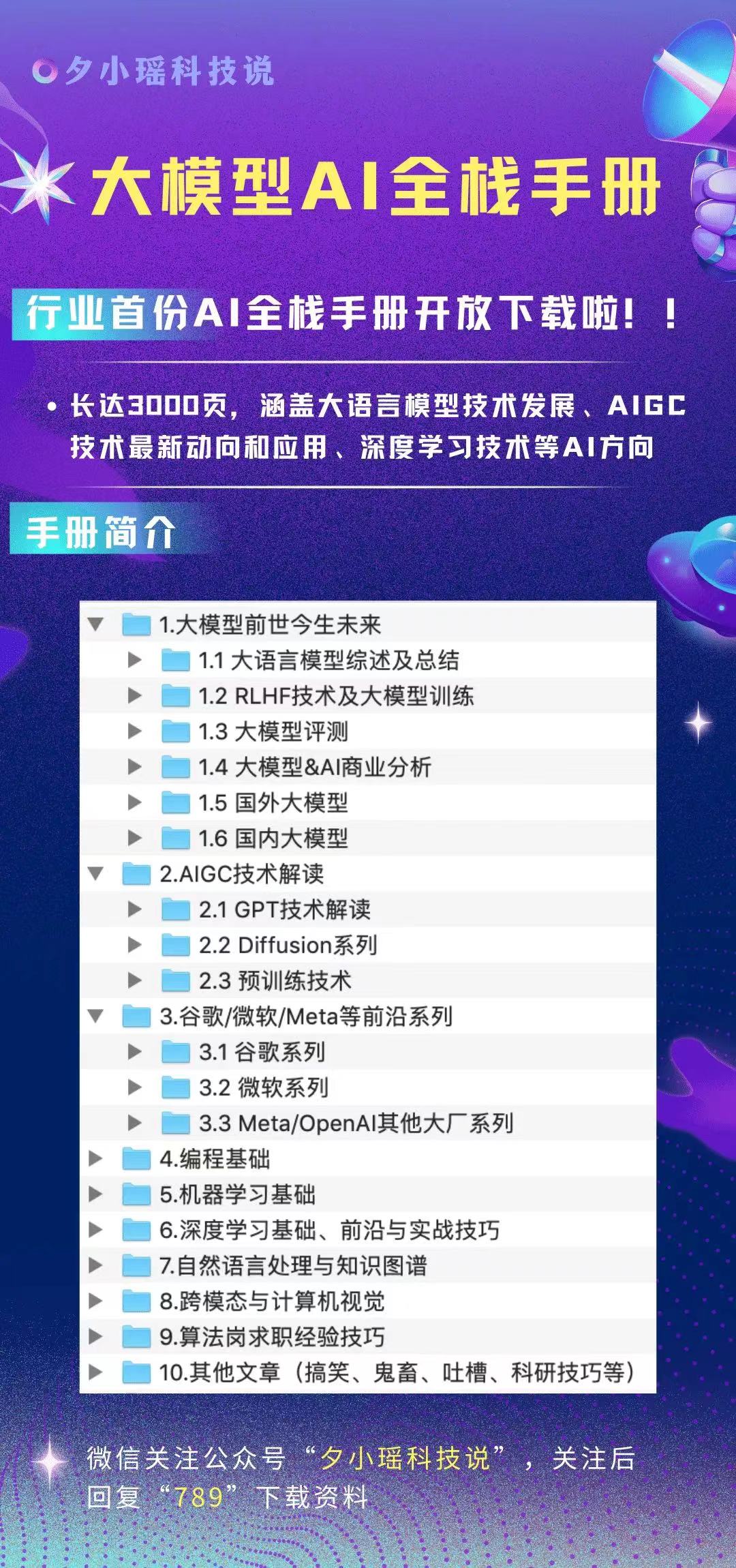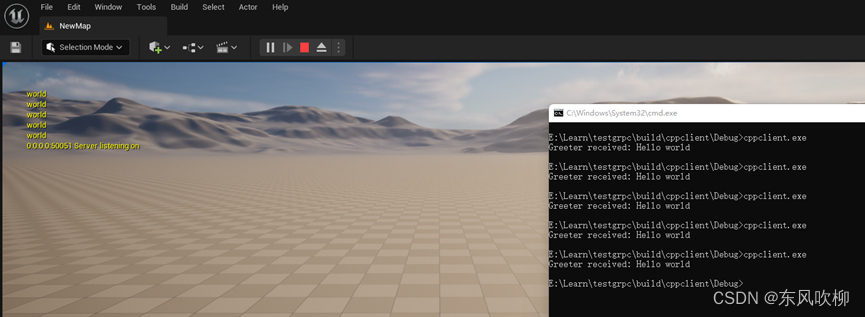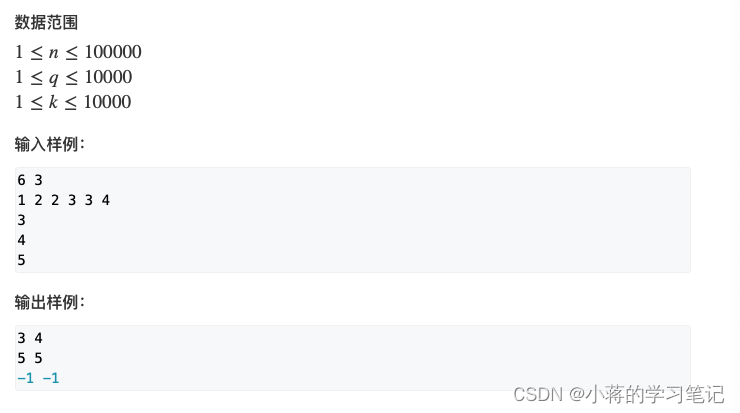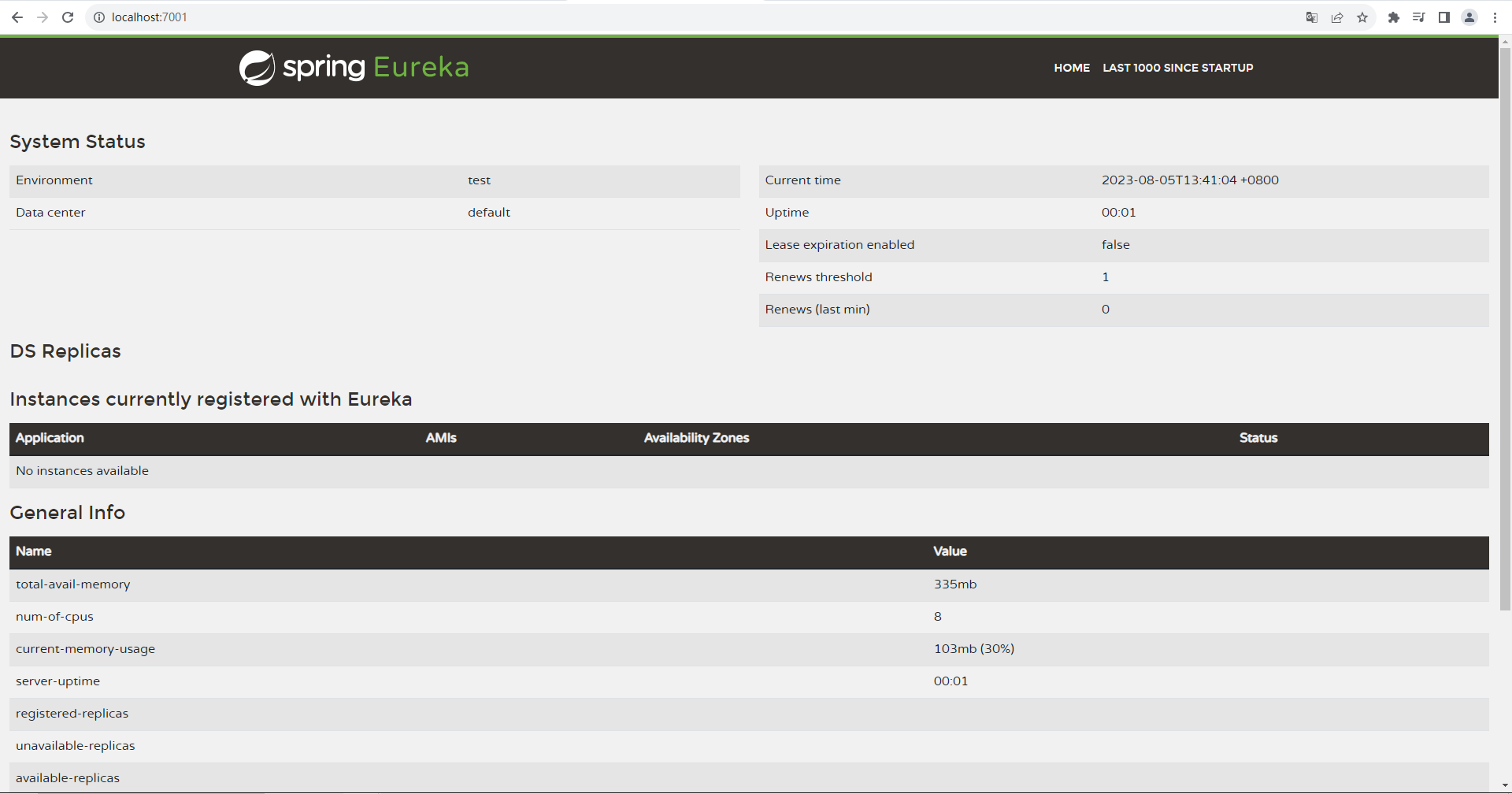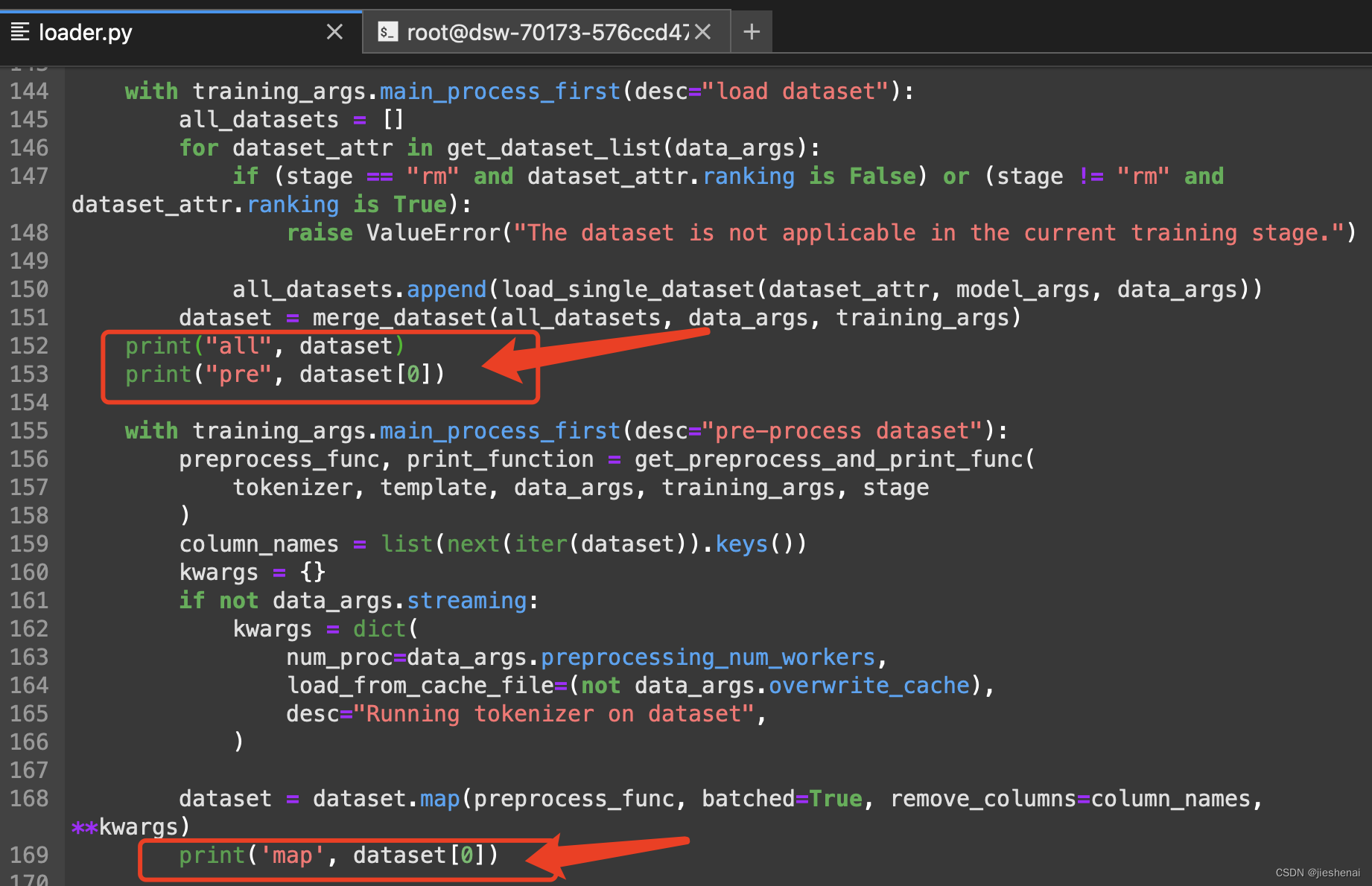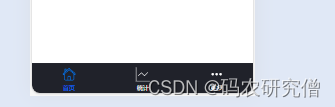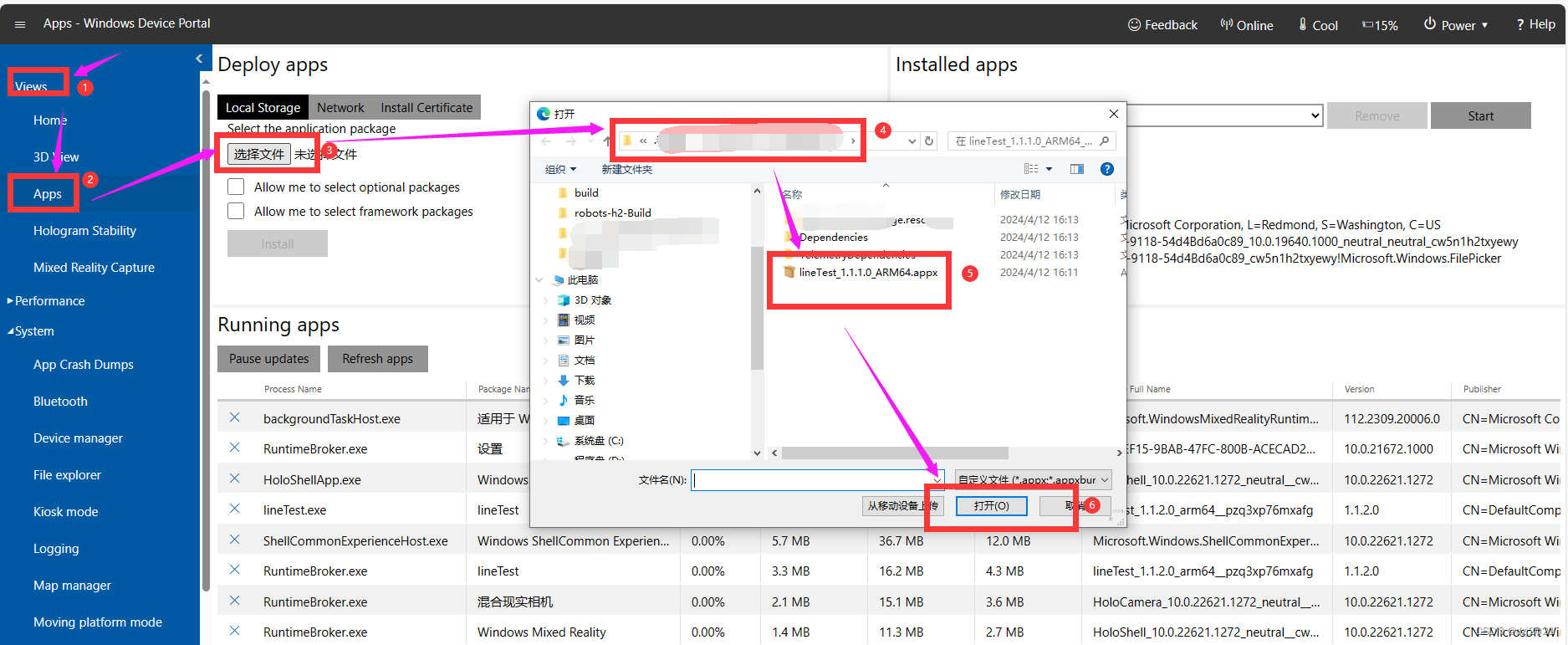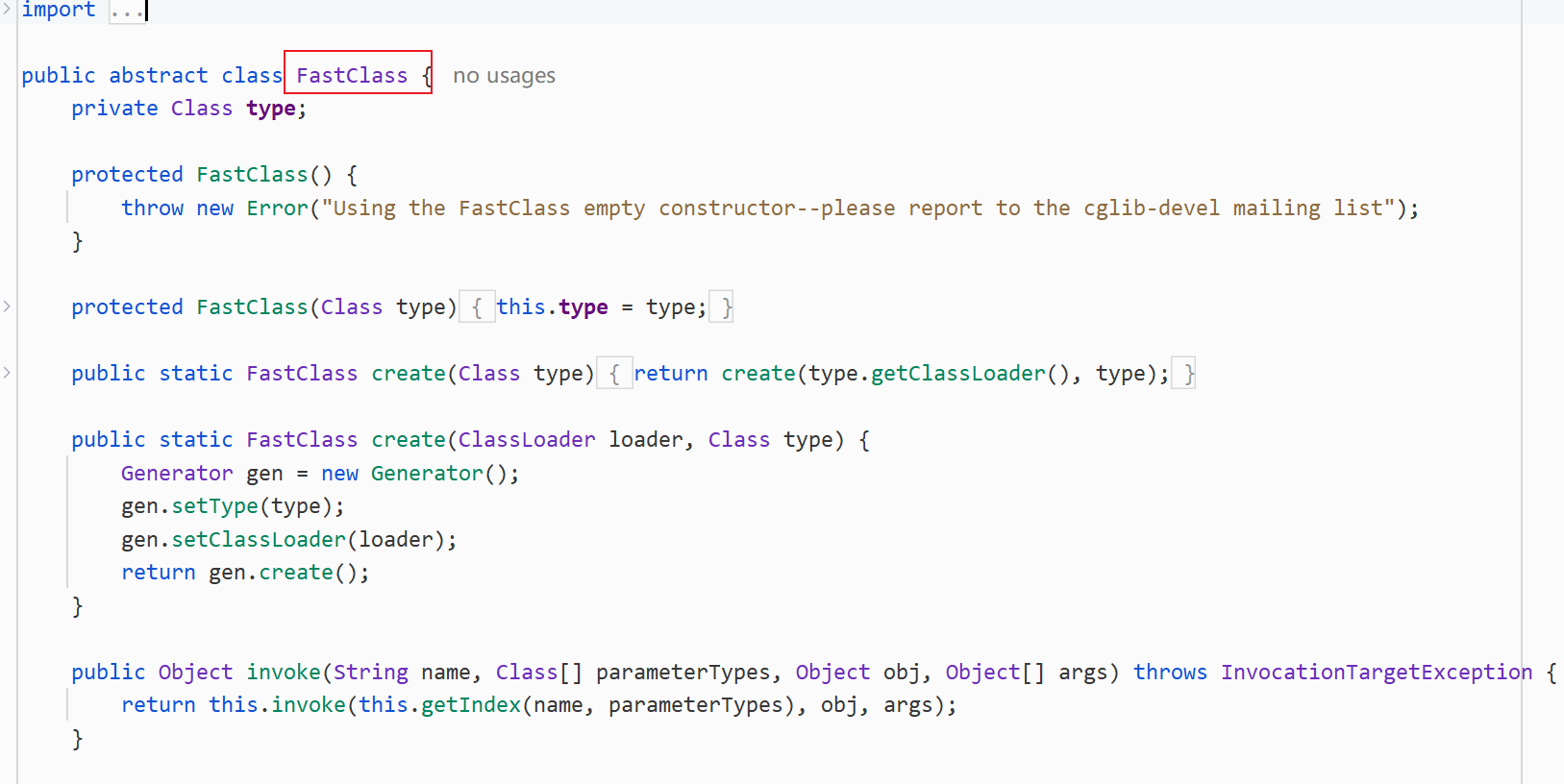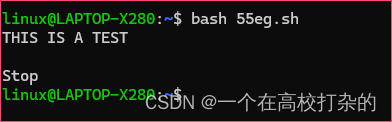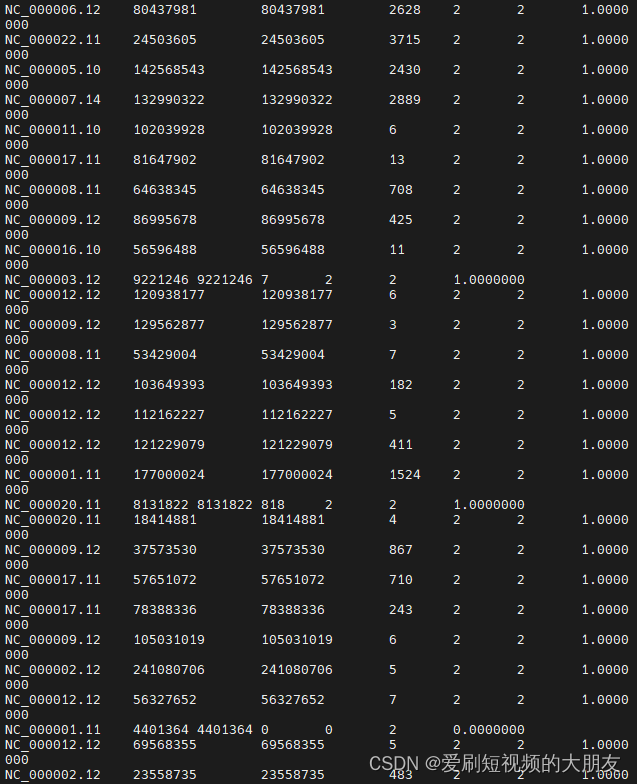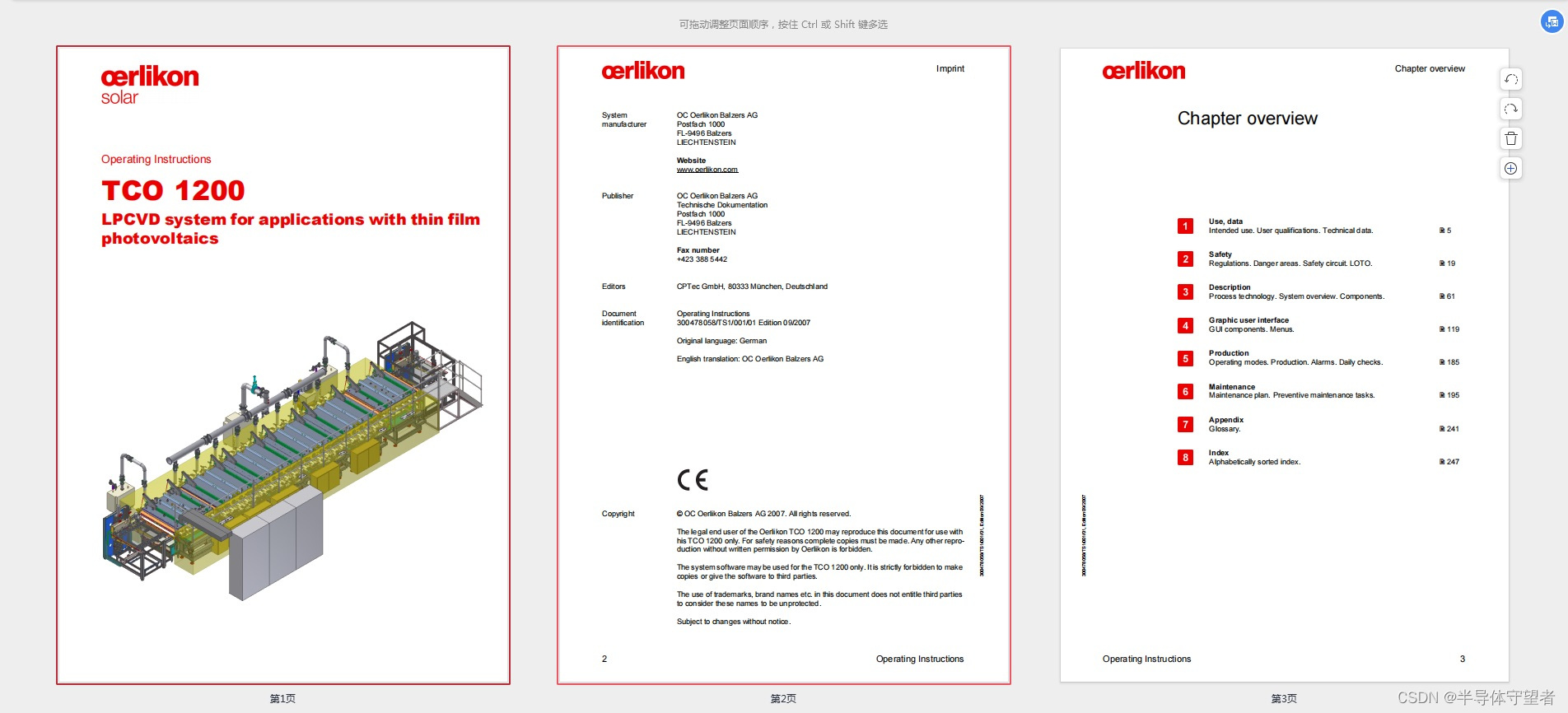一、序言
今天就不给各位大佬聊技术了,给大佬们分享一款高颜值的终端工具——WindTerm。
二、什么是 WindTerm
WindTerm(也称为 Wind Term)是一款终端仿真器,可用于在 Windows/MacOS/Linux 操作系统上模拟类 Unix 环境的命令行界面。它提供了类似于 Linux 或 Unix 终端的功能,用户可以在其中执行命令、运行脚本、管理文件等。
WindTerm 主要用途包括:
- 远程登录:可以通过 SSH(Secure Shell)协议连接到远程服务器,并在 WindTerm 中执行远程命令和管理远程文件。
- 本地命令行工具:WindTerm 本身也提供了类似于 Windows 命令提示符的本地命令行功能,用户可以在其中执行 Windows 系统命令和操作。
- 开发环境:对于开发人员来说,WindTerm 提供了一个类 Unix 的环境,可以在其中使用各种开发工具和脚本语言,例如 Python、Ruby、Perl 等。
- 系统管理:系统管理员可以使用 WindTerm 来管理服务器和网络设备,执行系统维护、监控和故障排除等任务。
总的来说,WindTerm 是一款功能强大的终端仿真器,为 Windows/MacOS/Linux 用户提供了方便的命令行环境,使其能够更好地进行开发、系统管理和远程操作。
三、WindTerm 的优势
WindTerm 除了自身带有较高的颜值属性外,还有许多比较实用的优势。
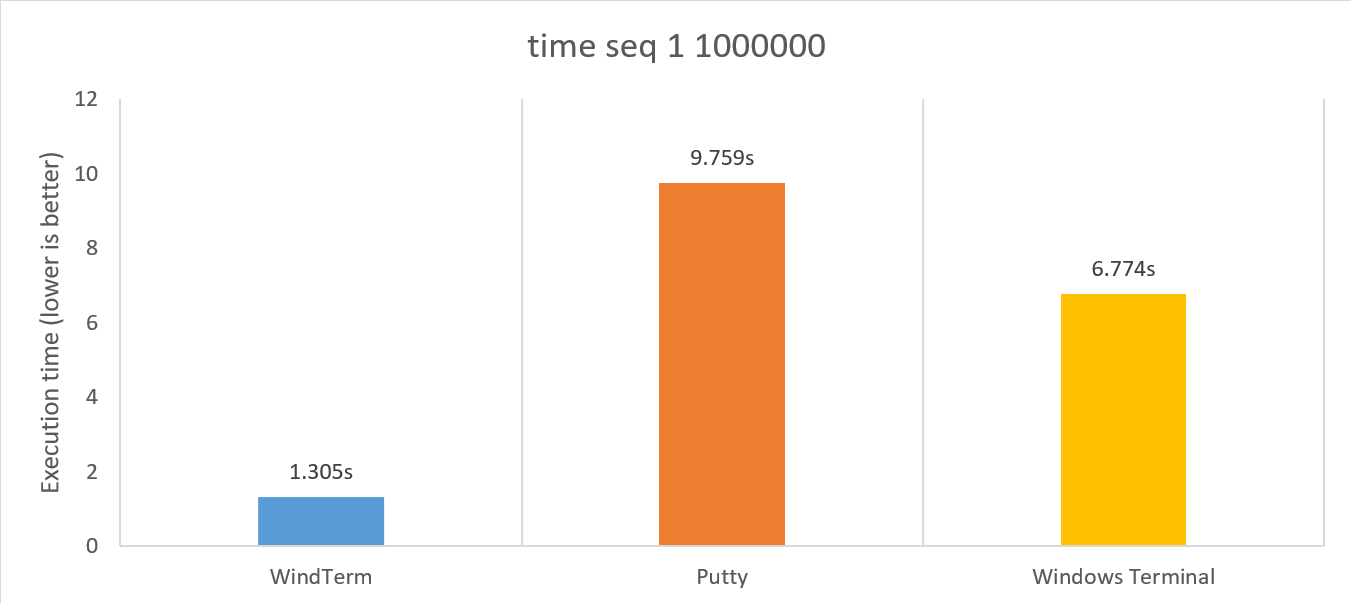
上图是 WindTerm 官方给出与其他常见终端性能的对比图。WindTerm 的性能几乎是碾压其他常用的终端。

上图是 WindTerm 官方给出与其他 sftp 工具的对比图。无论是上传还是下载 WindTerm 都有很大的优势。
四、安装 WindTerm
WindTerm 的安装实在是简单得无法形容,只需要两步:
-
从 GitHub 上下载 WindTerm 需要的版本
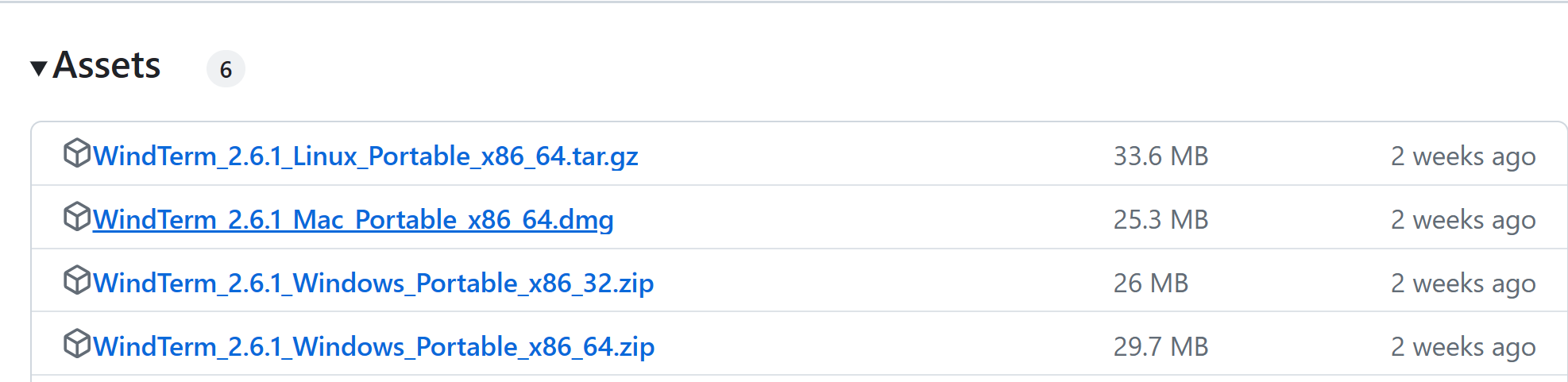
-
解压出便携版到任意位置
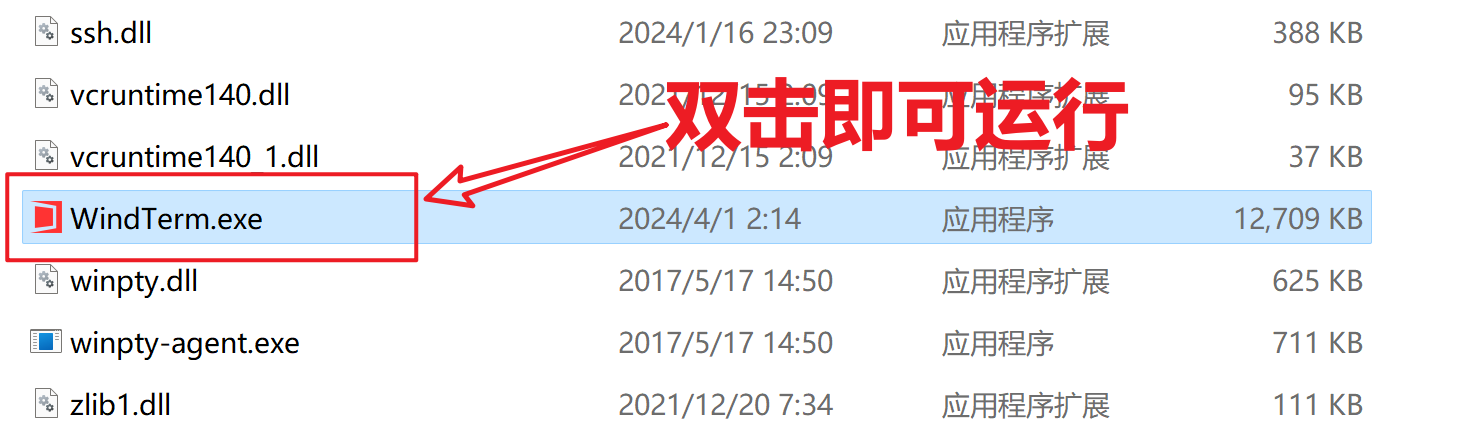
可能有的小伙伴访问 GitHub 有困难,我也会将 GitHub 上的这些文件在 CSDN 上放一份,若有需要请自行下载文件哦 (*^_^*)。
五、认识 WindTerm
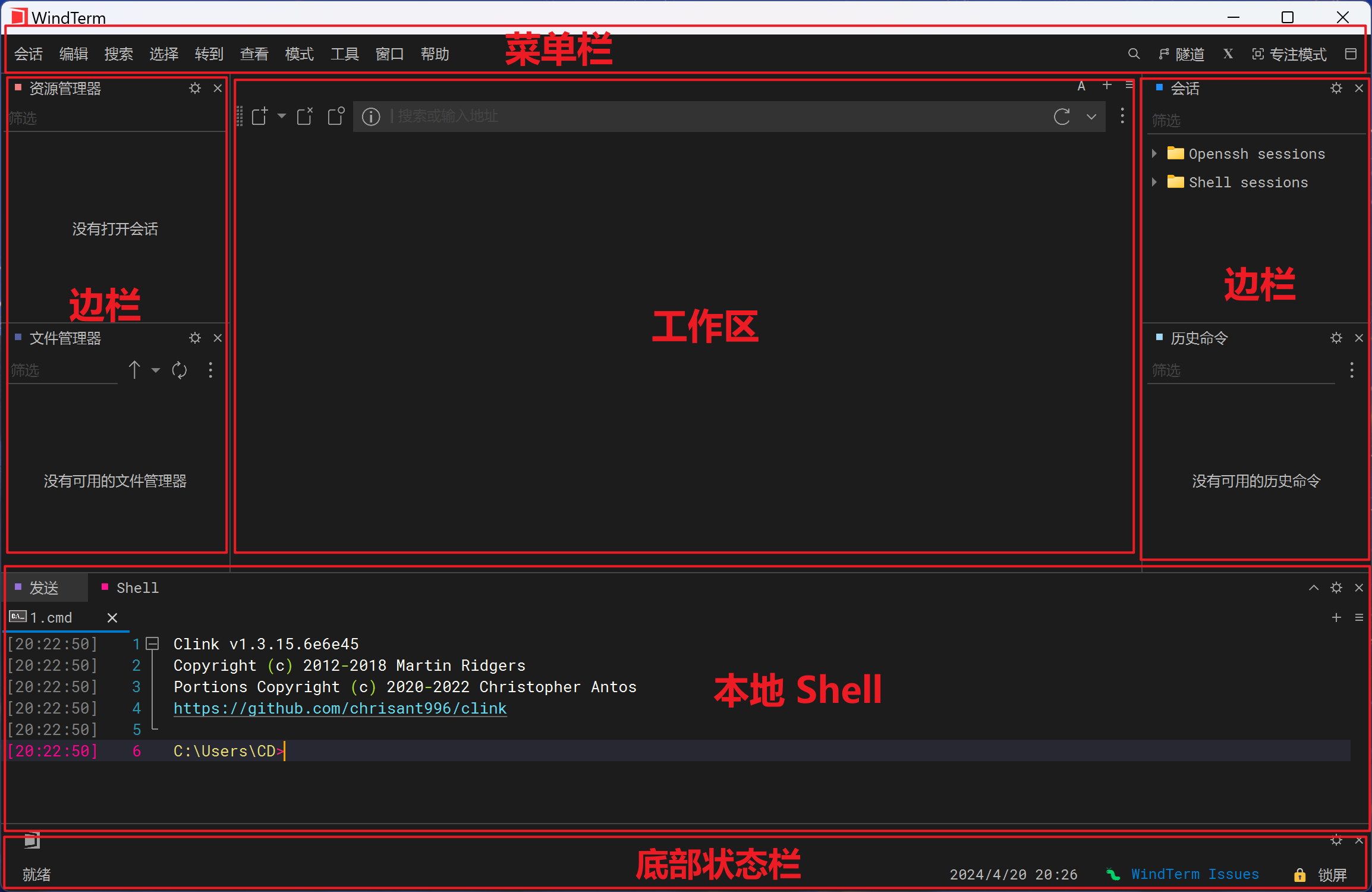
上图是 WindTerm 界面的基本布局。大家可根据需要关闭某些不需要的窗口。我一般只保存下面的几个窗口:
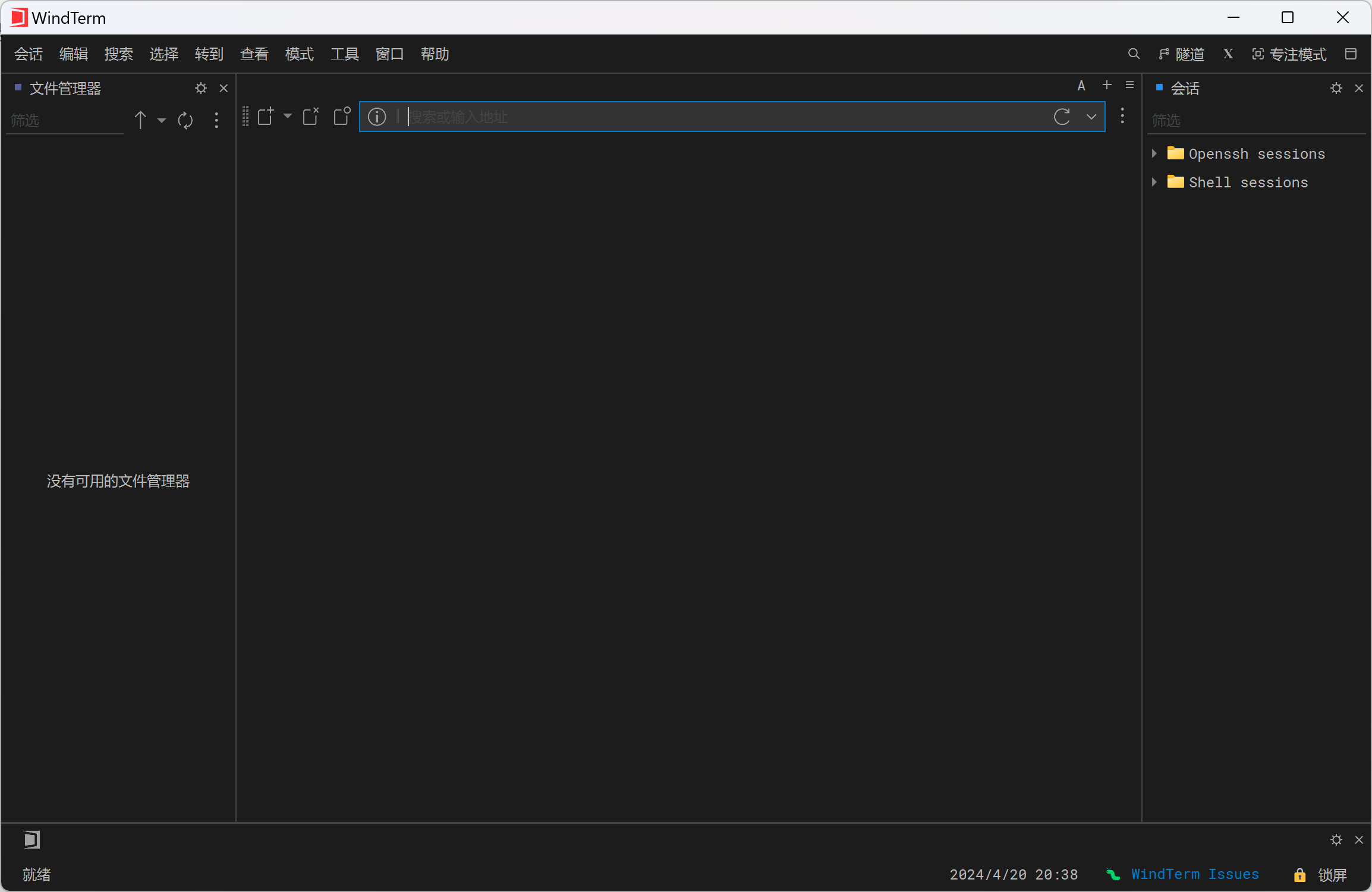
如果大家不喜欢这种黑色的风格,还可以更换主题。
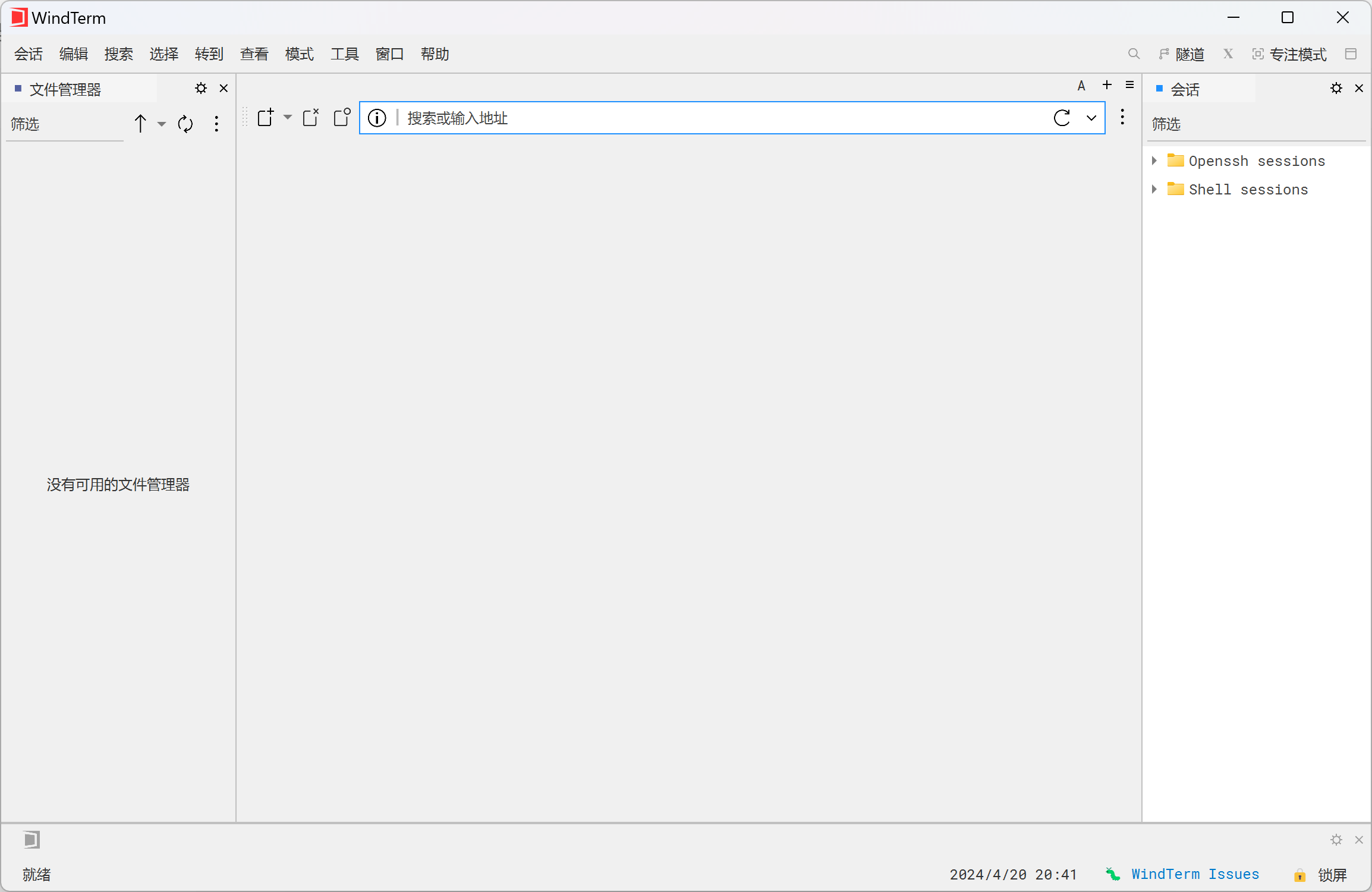
如果想要登录远程 Linux 主机,可以通过下图位置中输入连接命令,命令格式:ssh://主机名@ip
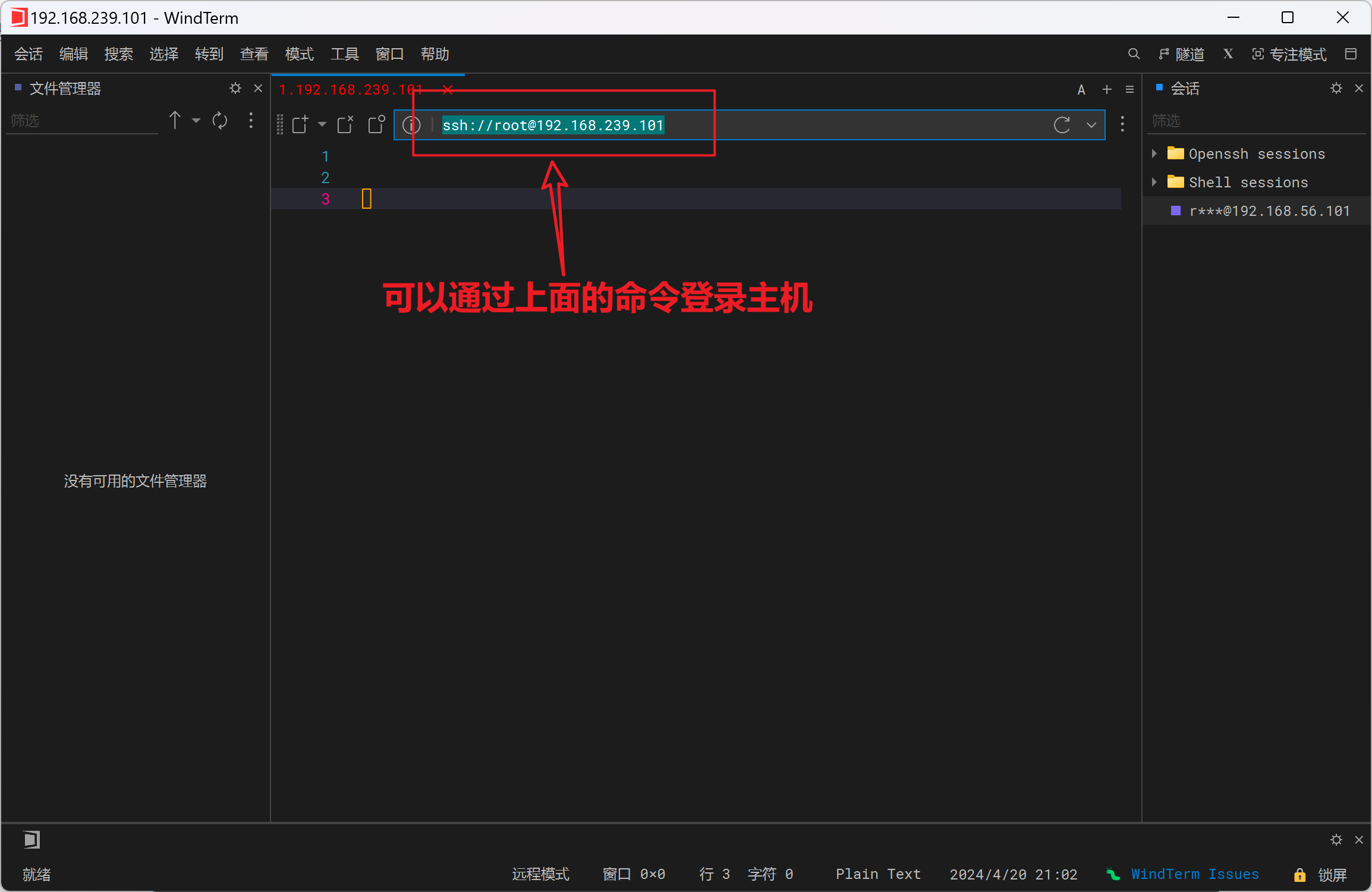
按以下方式进行密码认证即可登录远程 Linux 主机。
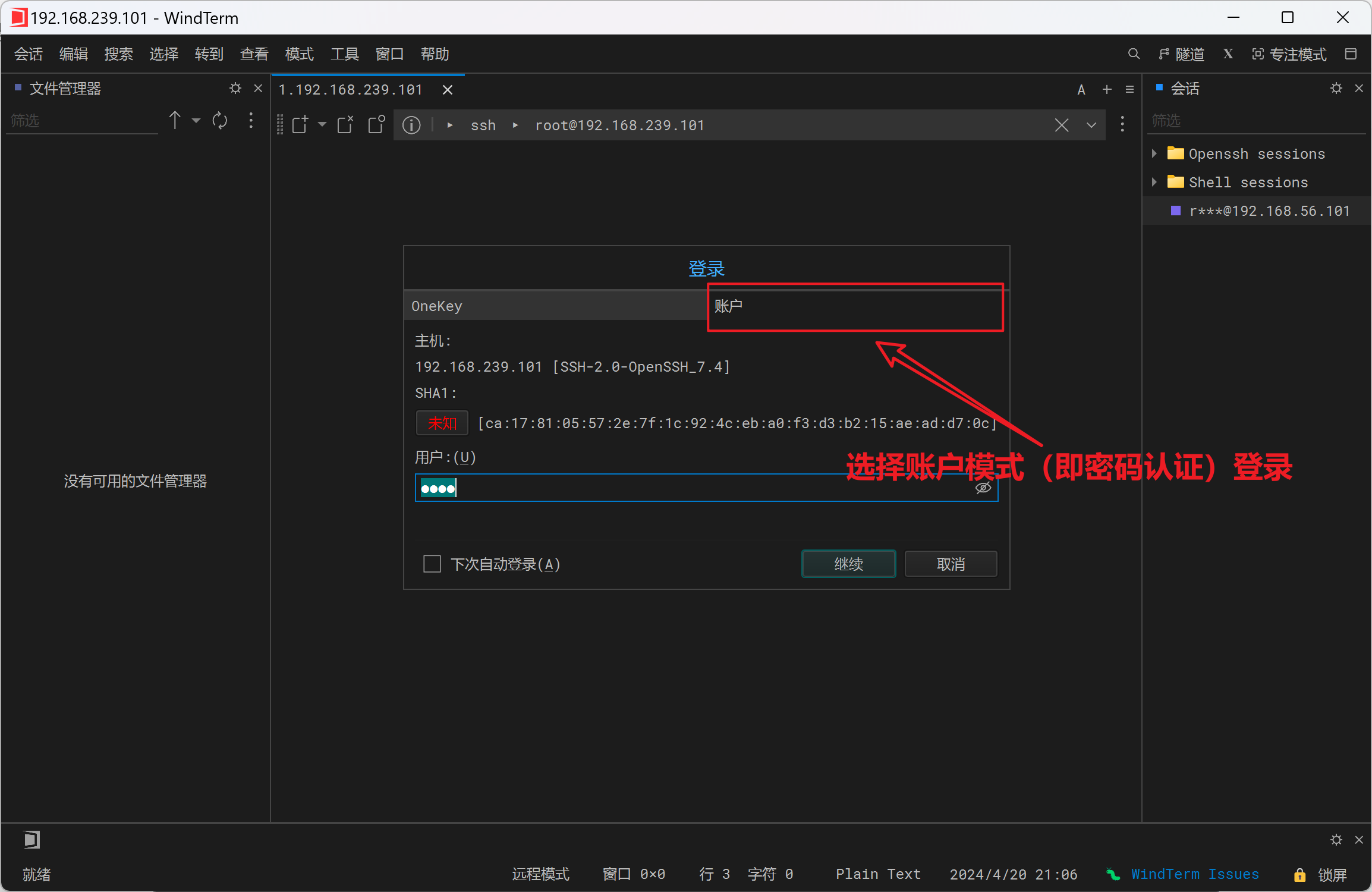
六、WindTerm 的功能
6.1 彩虹括号
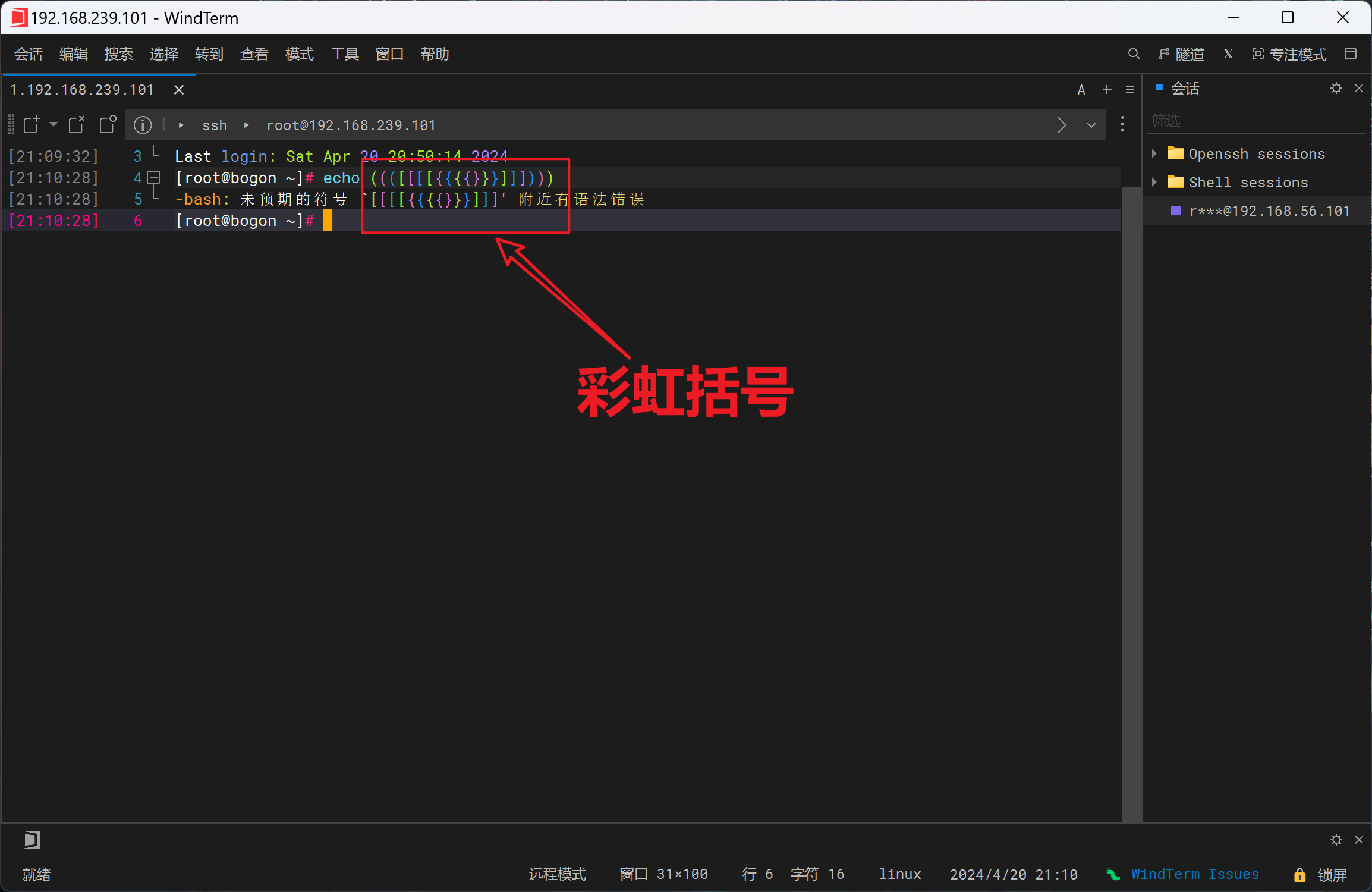
WindTerm 支持为每对左括号和右括号()、[]、{}以及任何自定义的分隔符指定唯一的颜色,以便于识别它们及其范围。彩虹括号可以提高文本可读性,降低与不匹配括号相关的错误的可能性,在处理复杂或嵌套的代码结构时尤其有用。可以通过双击或快捷方式快速选择匹配的配对。
6.2 高亮文本
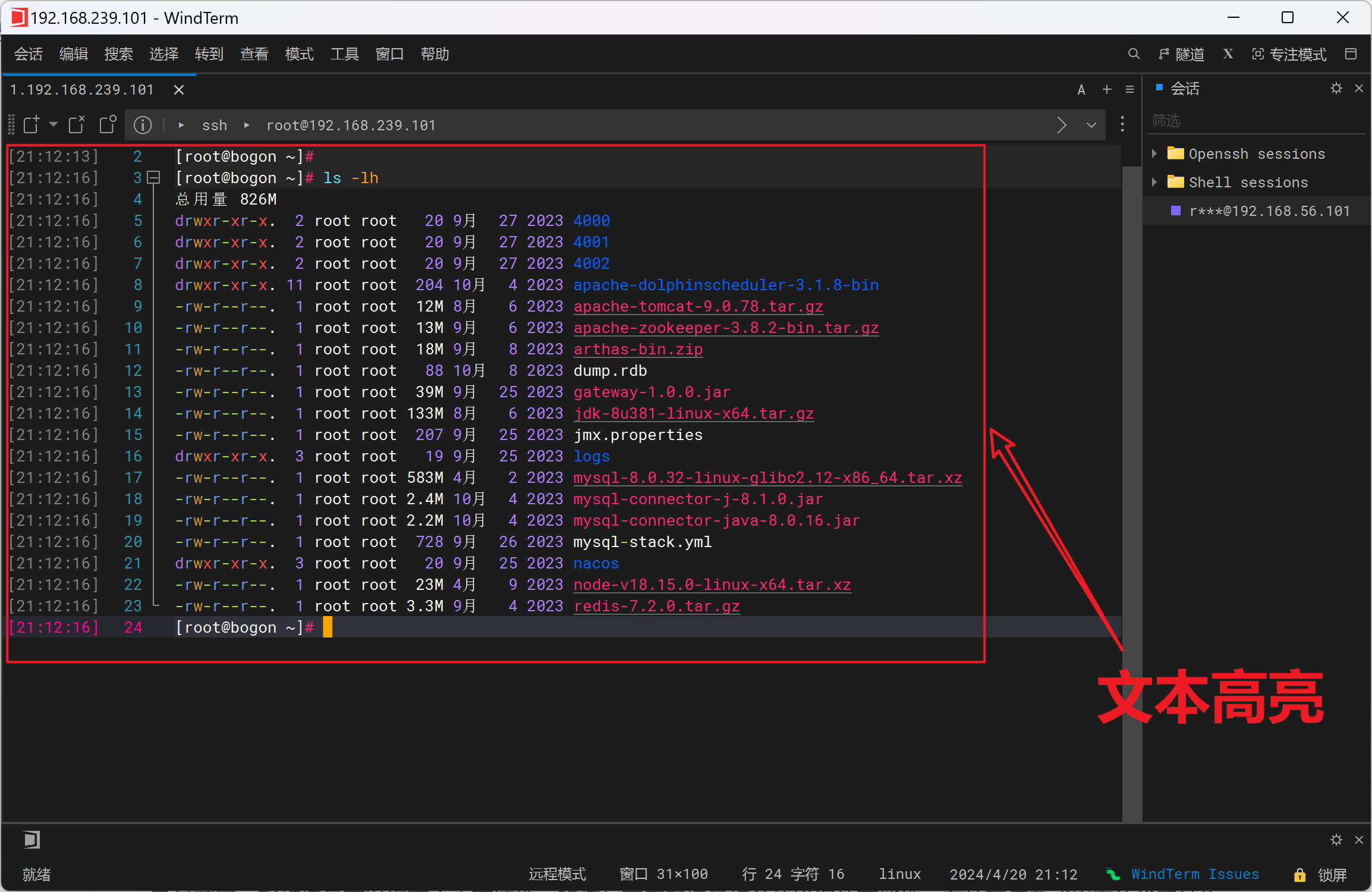
WindTerm 不仅本身支持高亮文本,而且提供了高亮显示文本对话框支持添加、修改和删除文本标记规则(即用户可以根据自己的喜好自定义高亮规则,此处不过多介绍,若有兴趣,大家可自行借助搜索引擎哦 ^_~)。
6.3 锁屏
工作中,我们可能连接了多个服务器终端,临时有事需要走开一会儿。如果有较高的安全意识可能会将这些终端断开再离开,而往往我们不想断开,而是希望回来之后继续接着去做未完成的工作。没有断开终端连接是有安全隐患的,如果被其他人误触或发生了意外会导致服务器问题。
WindTerm 提供了一个锁屏功能,可以很好的帮助我们解决上述问题。
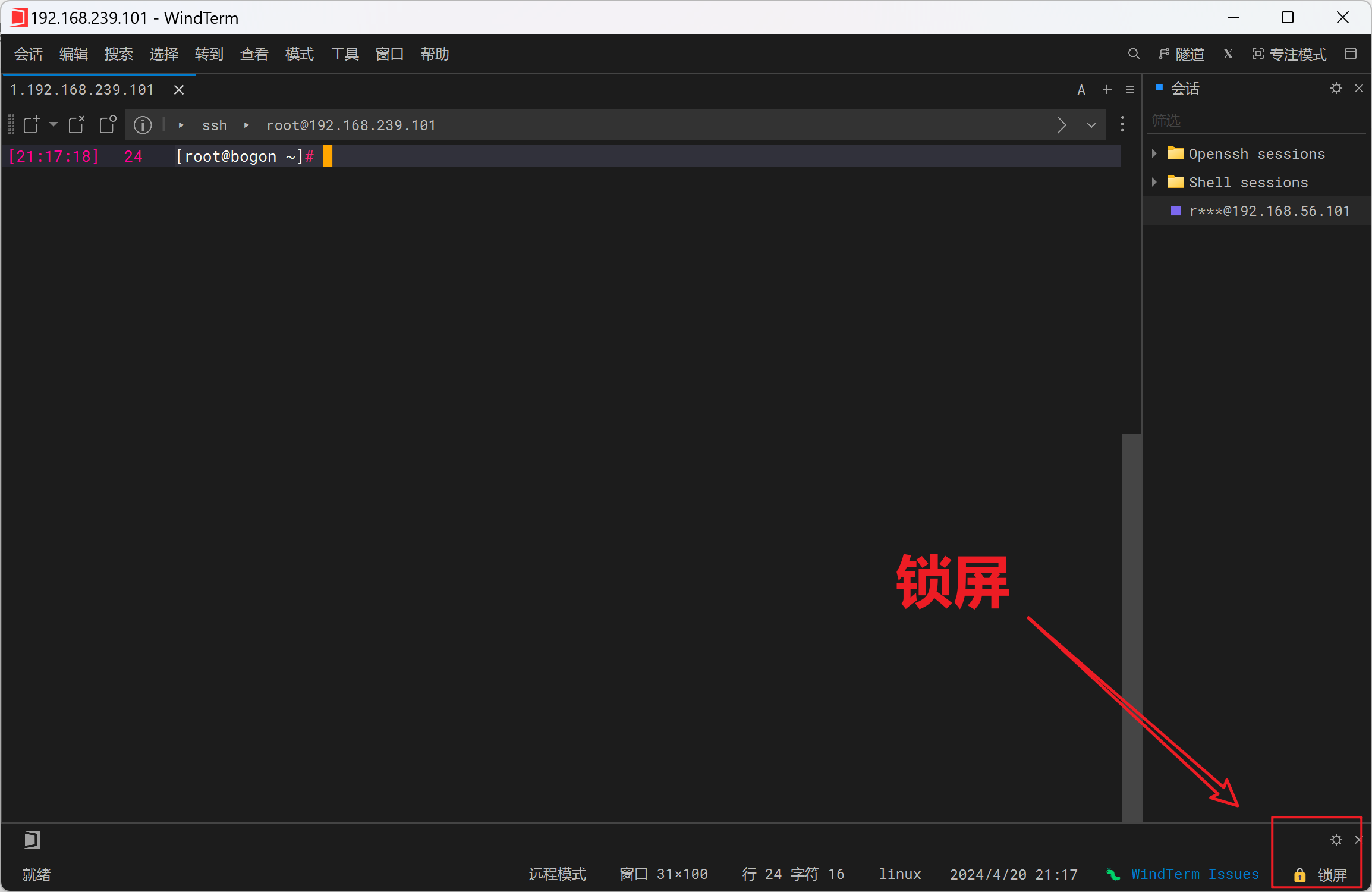
6.4 会话管理
WindTerm 会话管理可以帮助我们清晰合理的管理会话。
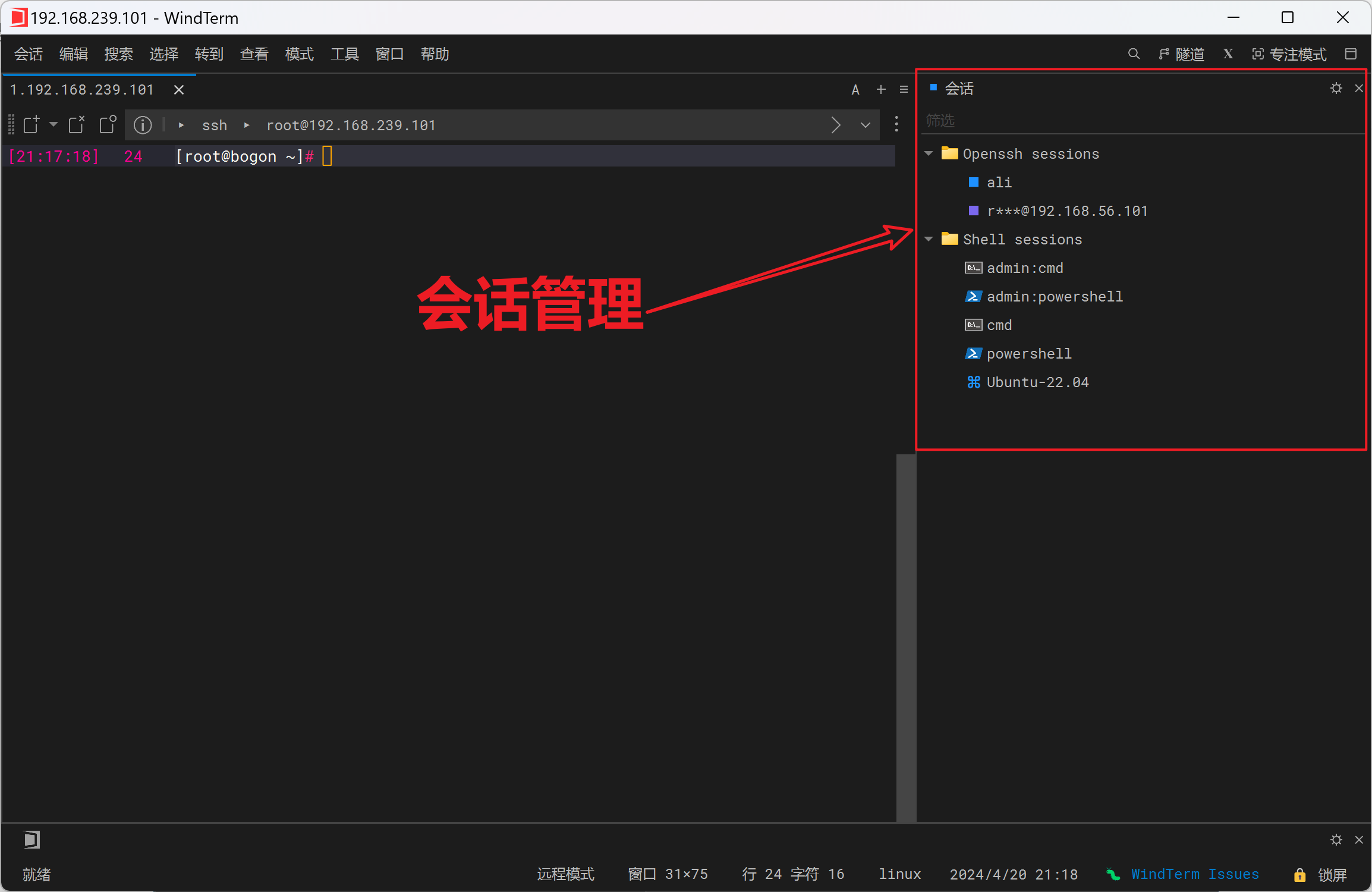
6.5 同步输入
现假设一个场景:我们需要在 Linux A,Linux B 中执行相同的命令(例如:使用 touch nginx.conf 创建一个 nginx 配置文件)。
通常要实现上述的需求需要分别在 Linux A,Linux B 上执行一遍 touch nginx.conf 命令。我们的例子中只有两台机器其实这种方式也还行,但是机器数量很多呢?是不是就有点麻烦了。
在 WindTerm 中,我们可以利用同步输入功能在 Linux A 上执行命令,Linux B 或其他机器会自动同步的执行相同命令。
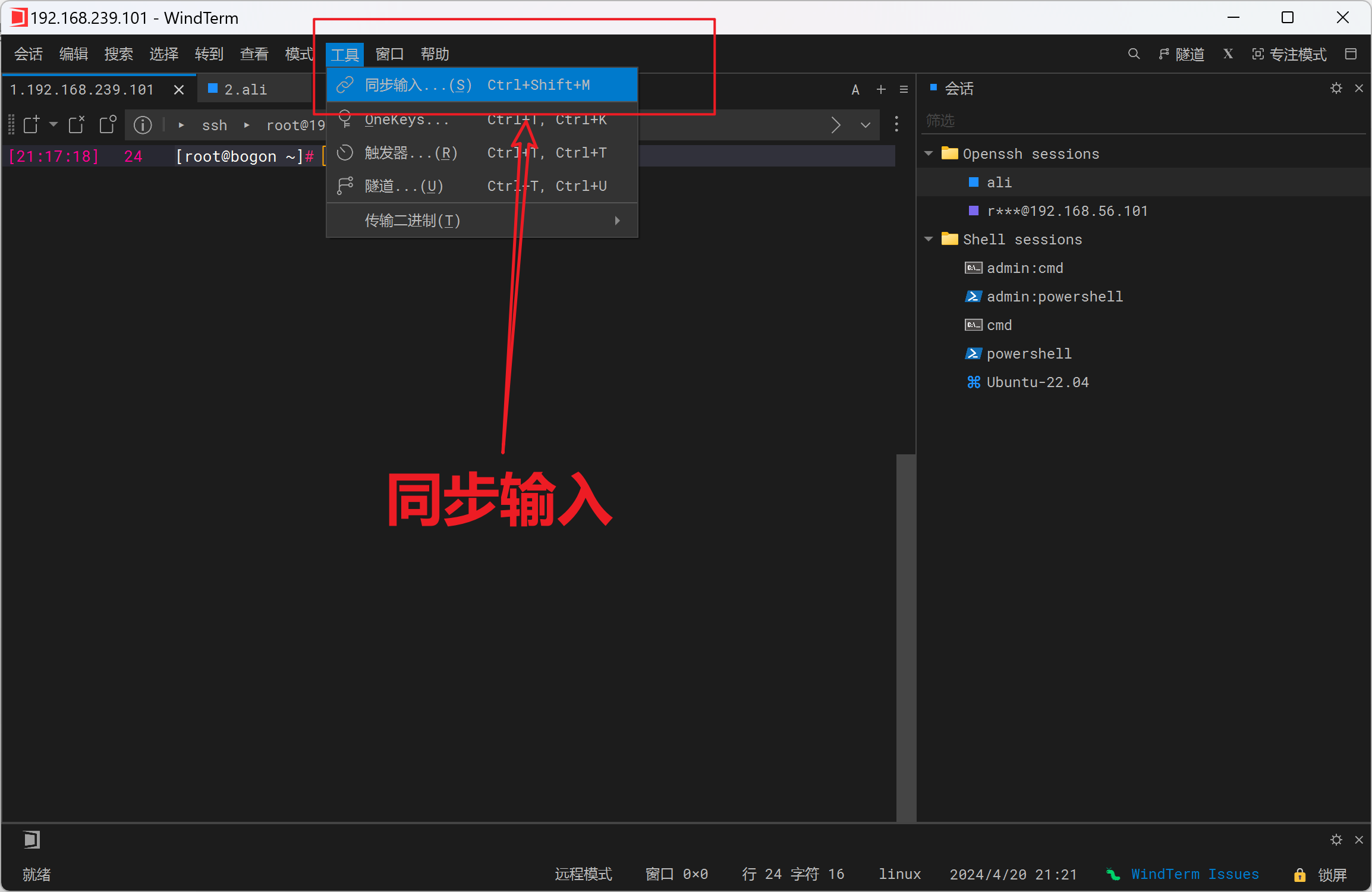
6.6 OneKey(一键)
在开发中,我们经常需要使用 SSH 登录服务器,SSH 登录服务器的时候每次都需要手动输入凭据。在面对大量的服务器时,这种手动的方式就让我们有点力不从心了。WindTerm 中的 OneKey 就很好的解决了这个问题。OneKey 支持自动填写登录凭据,如用户名和密码,通过消除每次手动输入凭据,简化了登录帐户的过程。
操作步骤:
-
打开 OneKey 配置,添加好需要自动填写的登录凭据
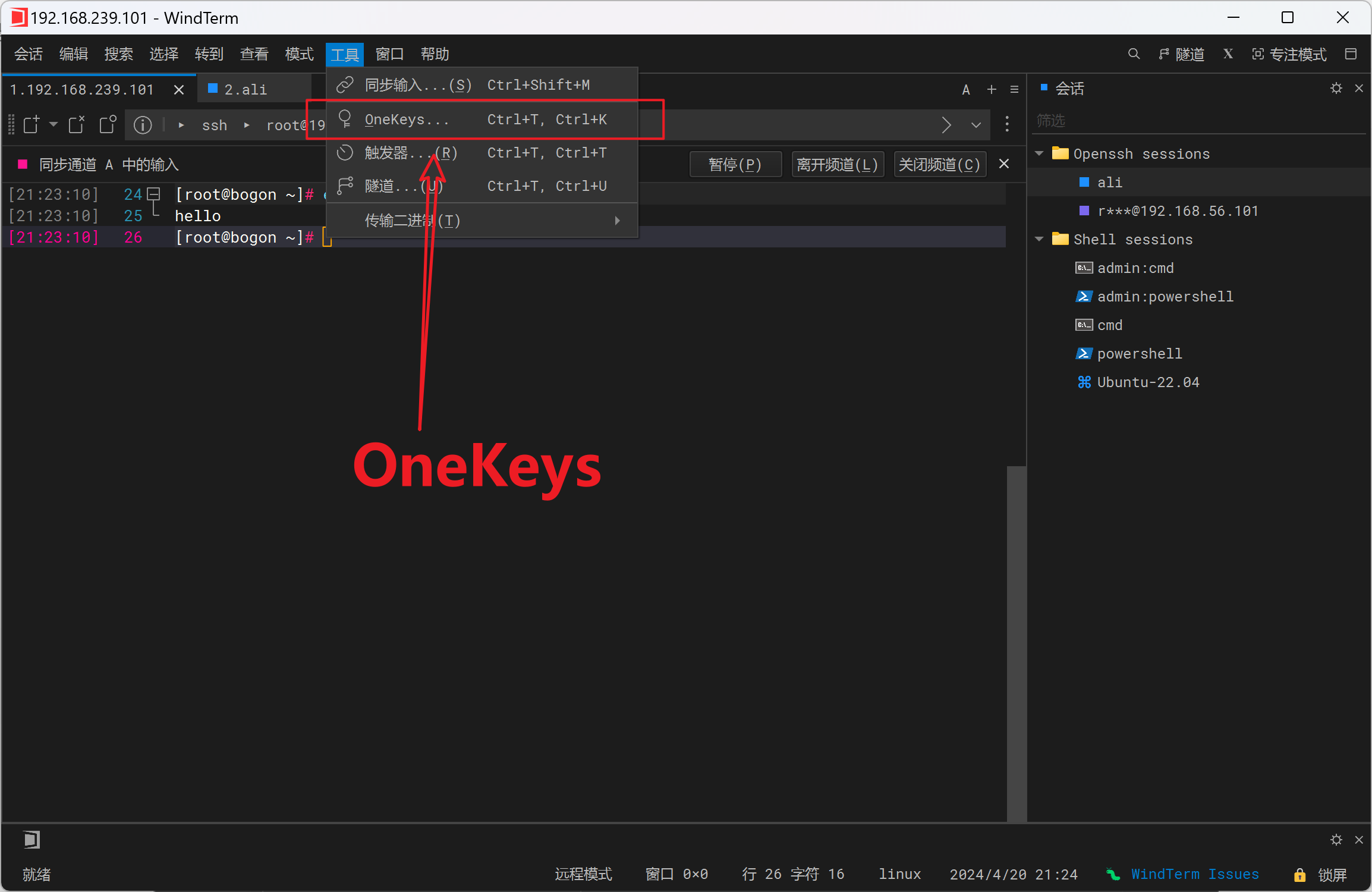
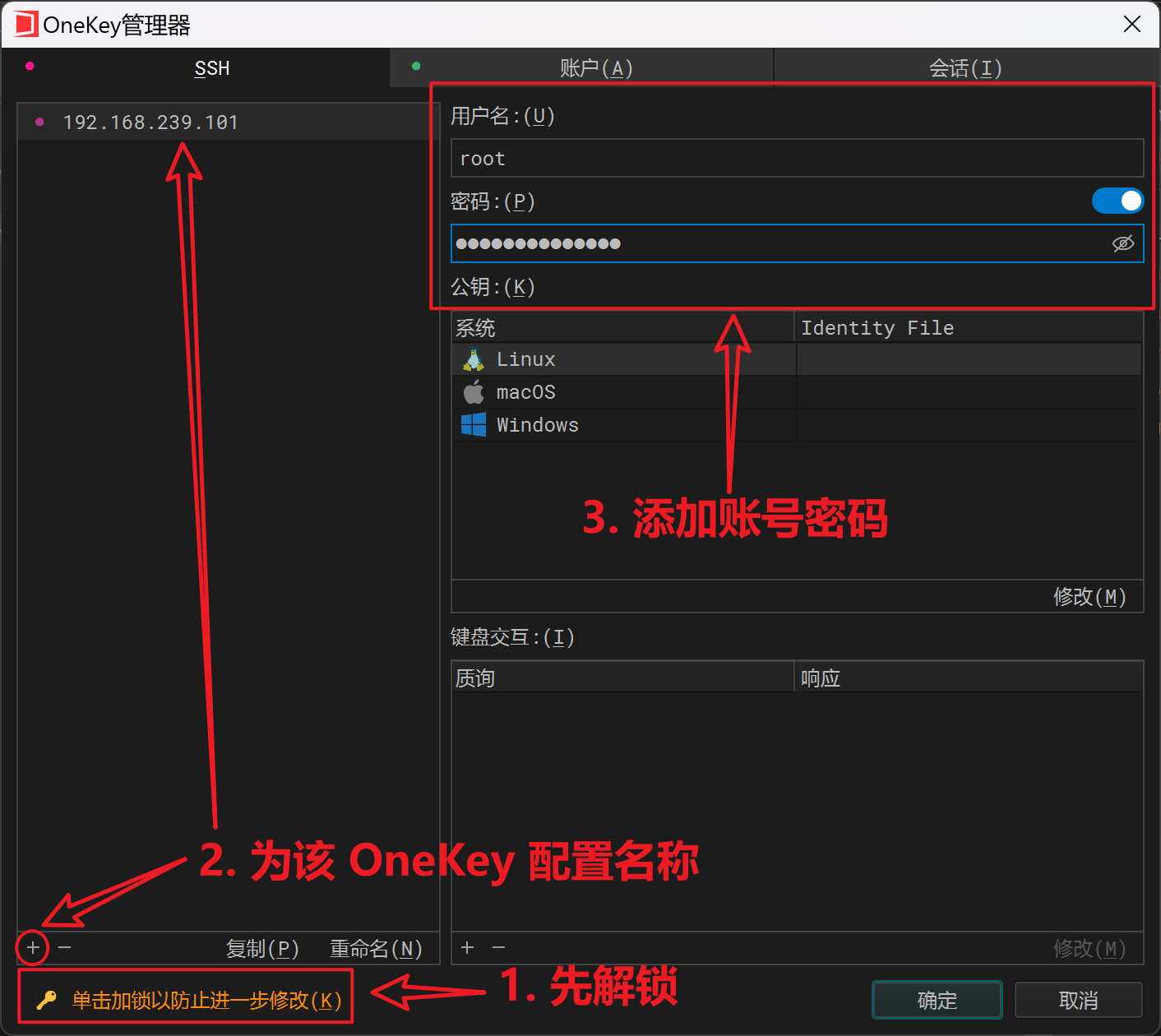
-
登录时选择使用 OneKey 配置登录
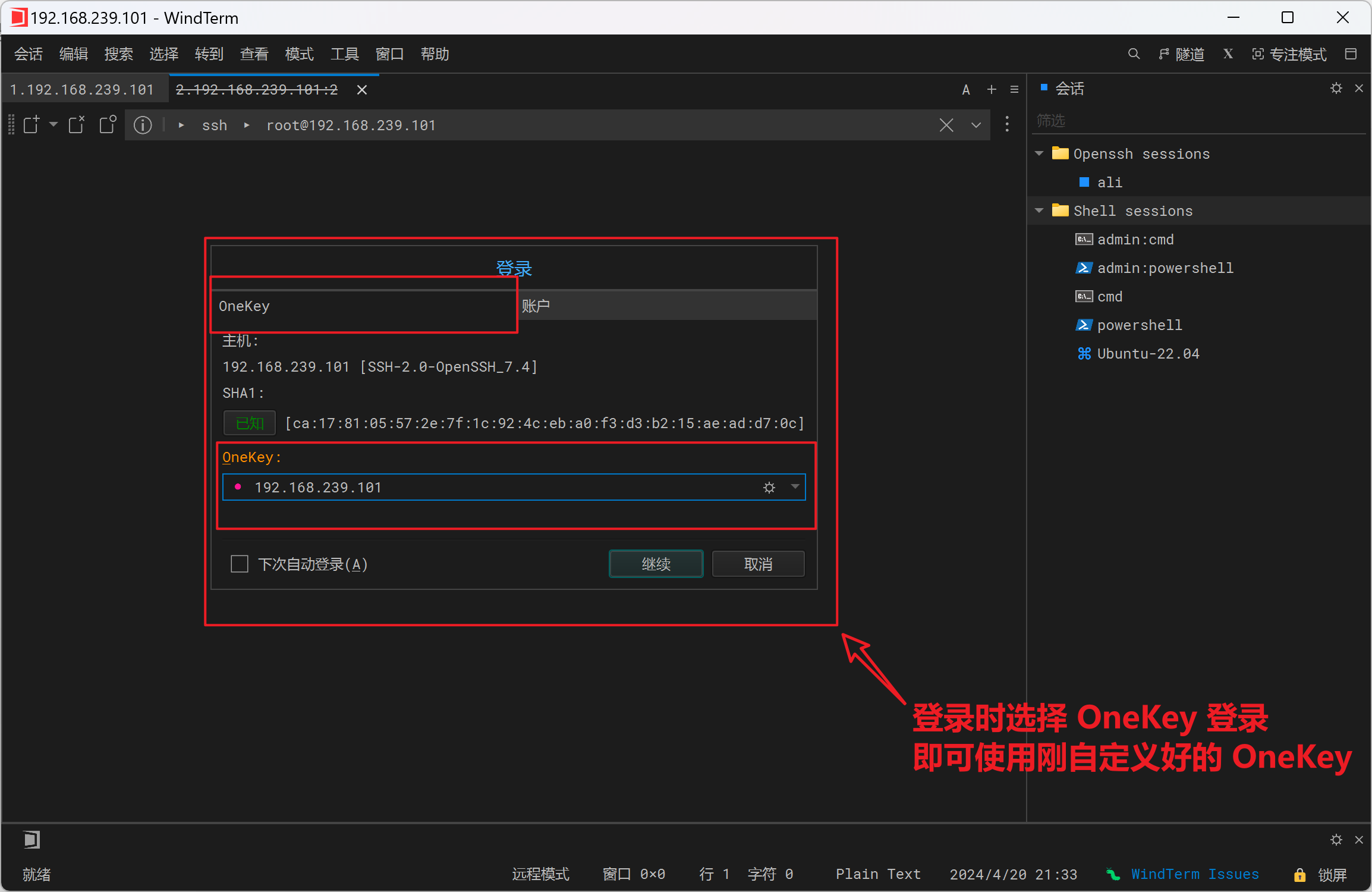
6.7 触发器
触发器是当从服务器接收的输出与指定的文本或正则表达式匹配时自动执行的操作。触发器有助于自动化和简化终端中的工作流程,提高效率并减少手动干预的需要。
场景假设:我们使用 ifconfig | grep 127 命令查出了 ip,现在需要使用 ping ip 命令查看 ip 是否正常。
如果这个操作需要反复执行,正常情况下我们需要手动输入 ping ip。但是通过触发器,我们只需输入 ifconfig | grep 127 命令,ping ip 命令会自动执行。
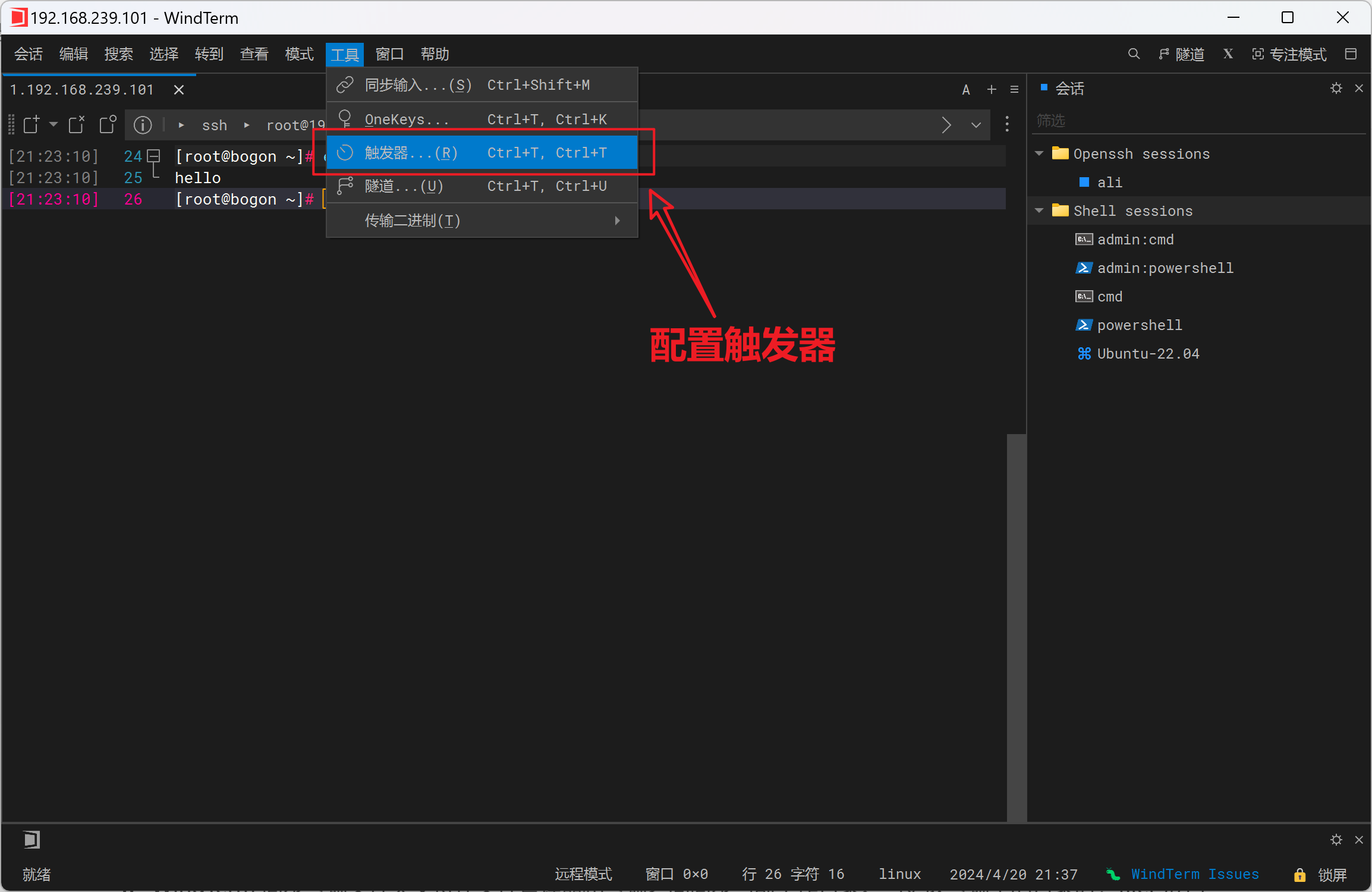
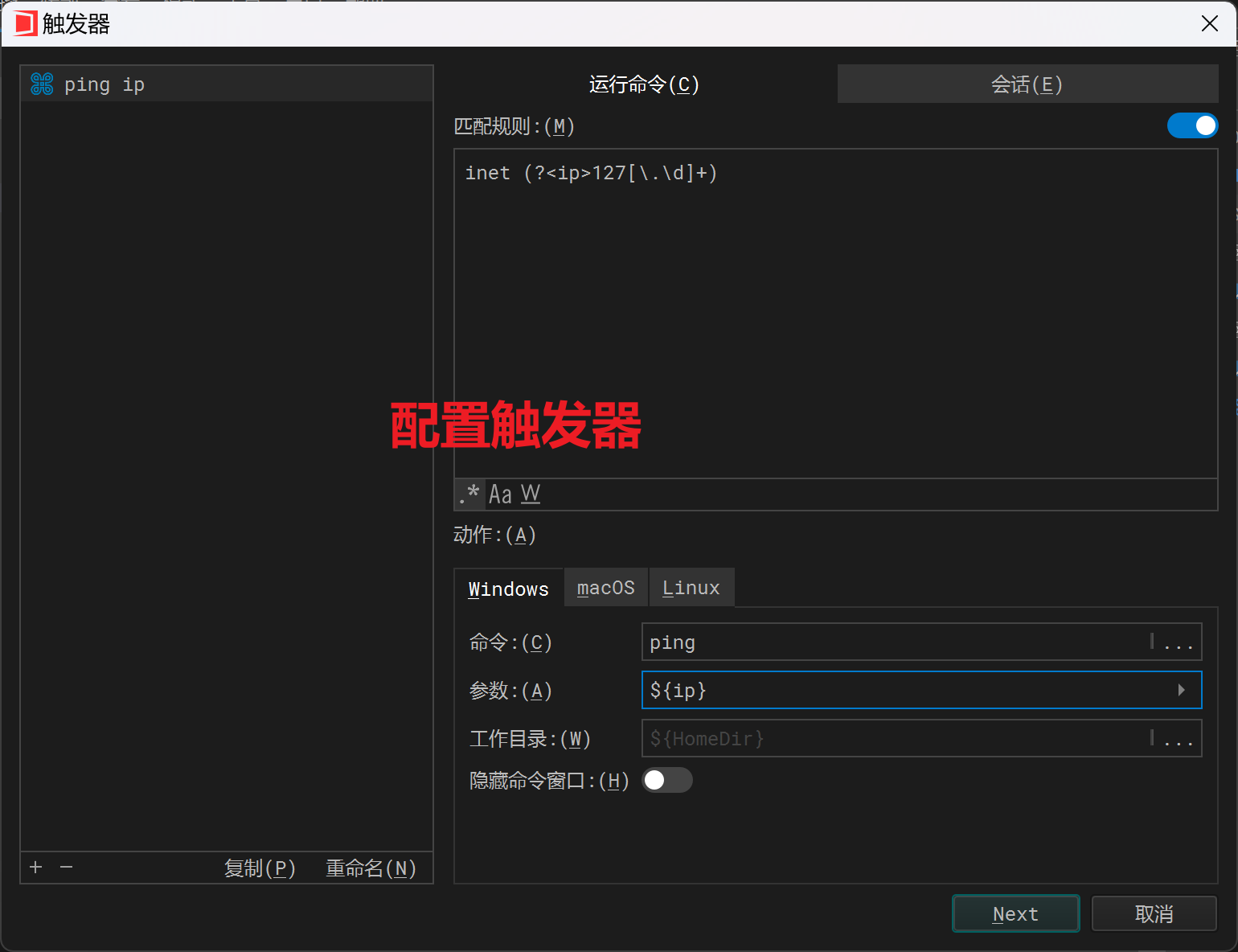
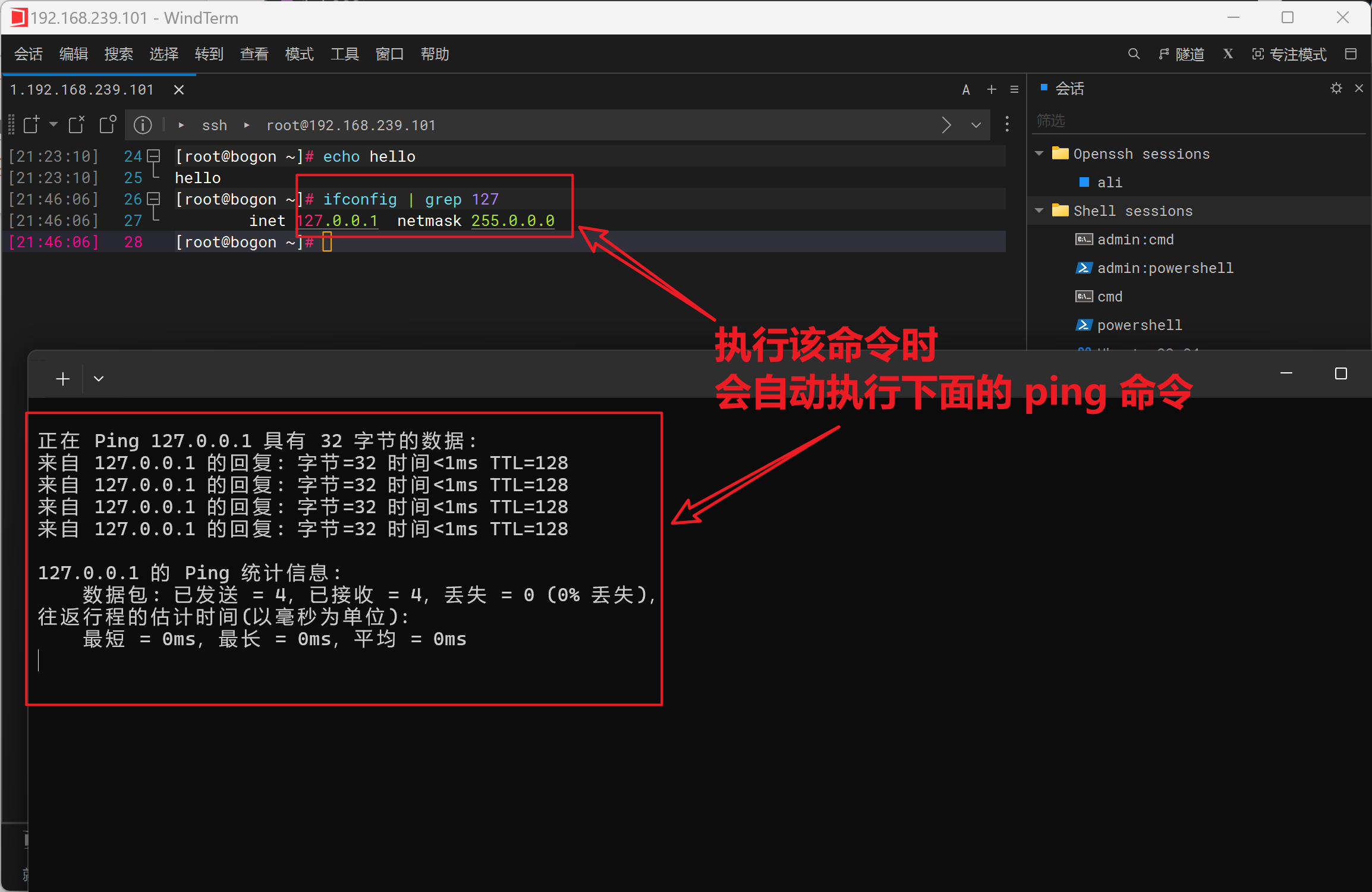
6.8 同步终端文件夹
WindTerm 同步终端文件夹支持在文件管理器和终端之间同步当前工作目录。当更改终端中的目录时,文件管理器目录应自动跟随,反之亦然,文件管理器目录可以快速复制到终端。
同步终端文件夹支持:
-
将目录路径从文件服务器复制到终端。
-
手动同步终端文件夹。
-
自动同步终端文件夹。
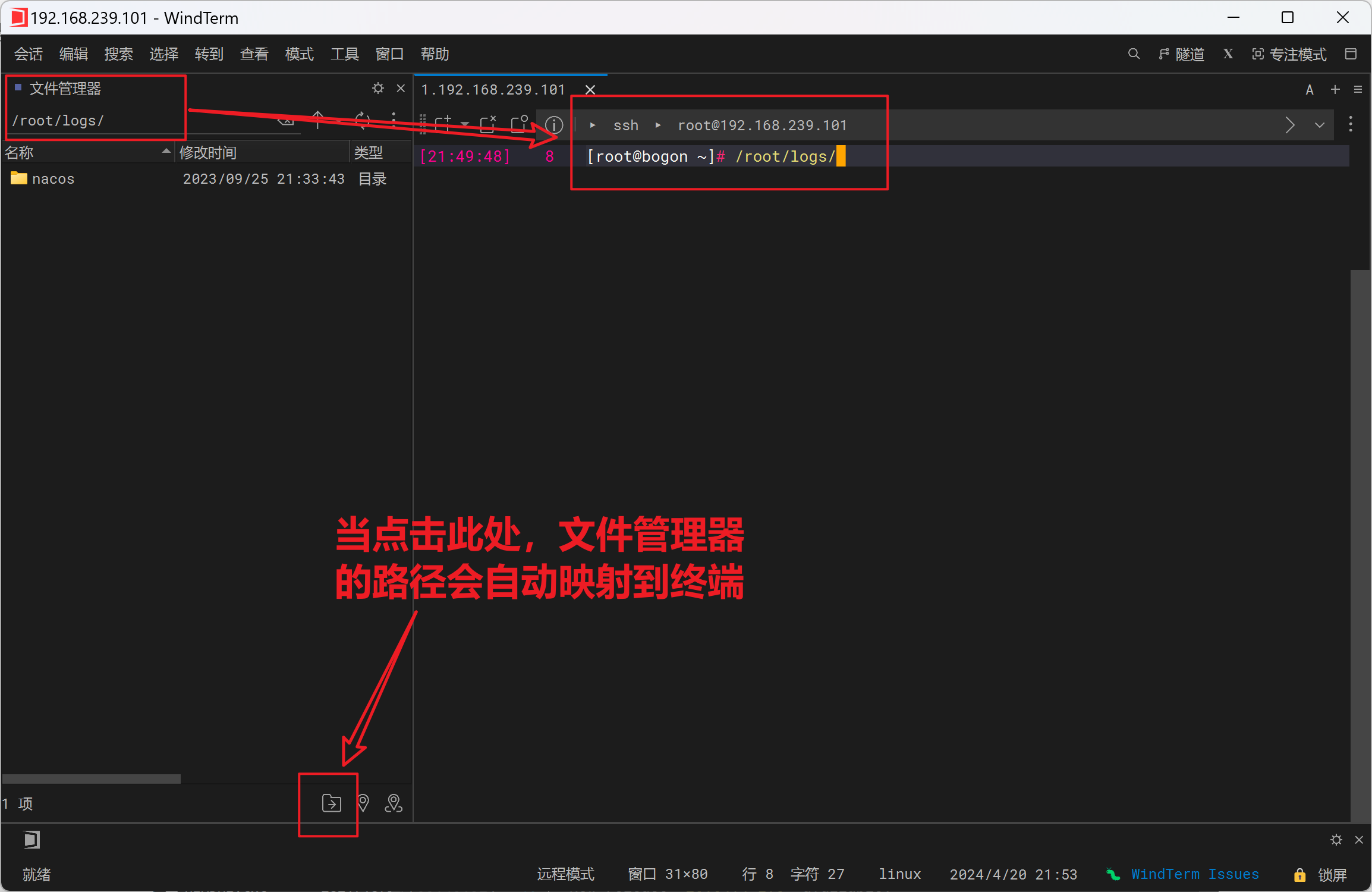
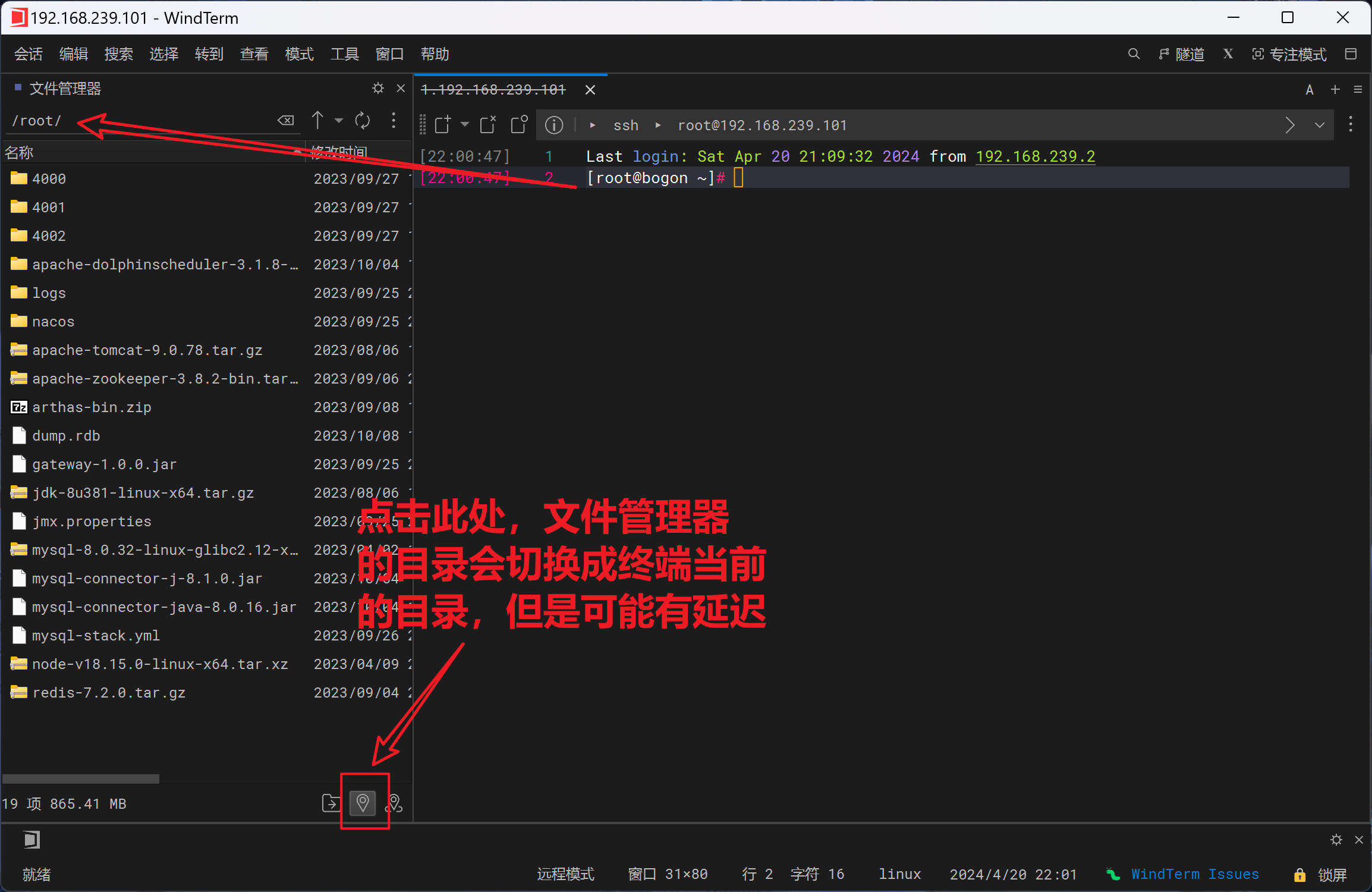
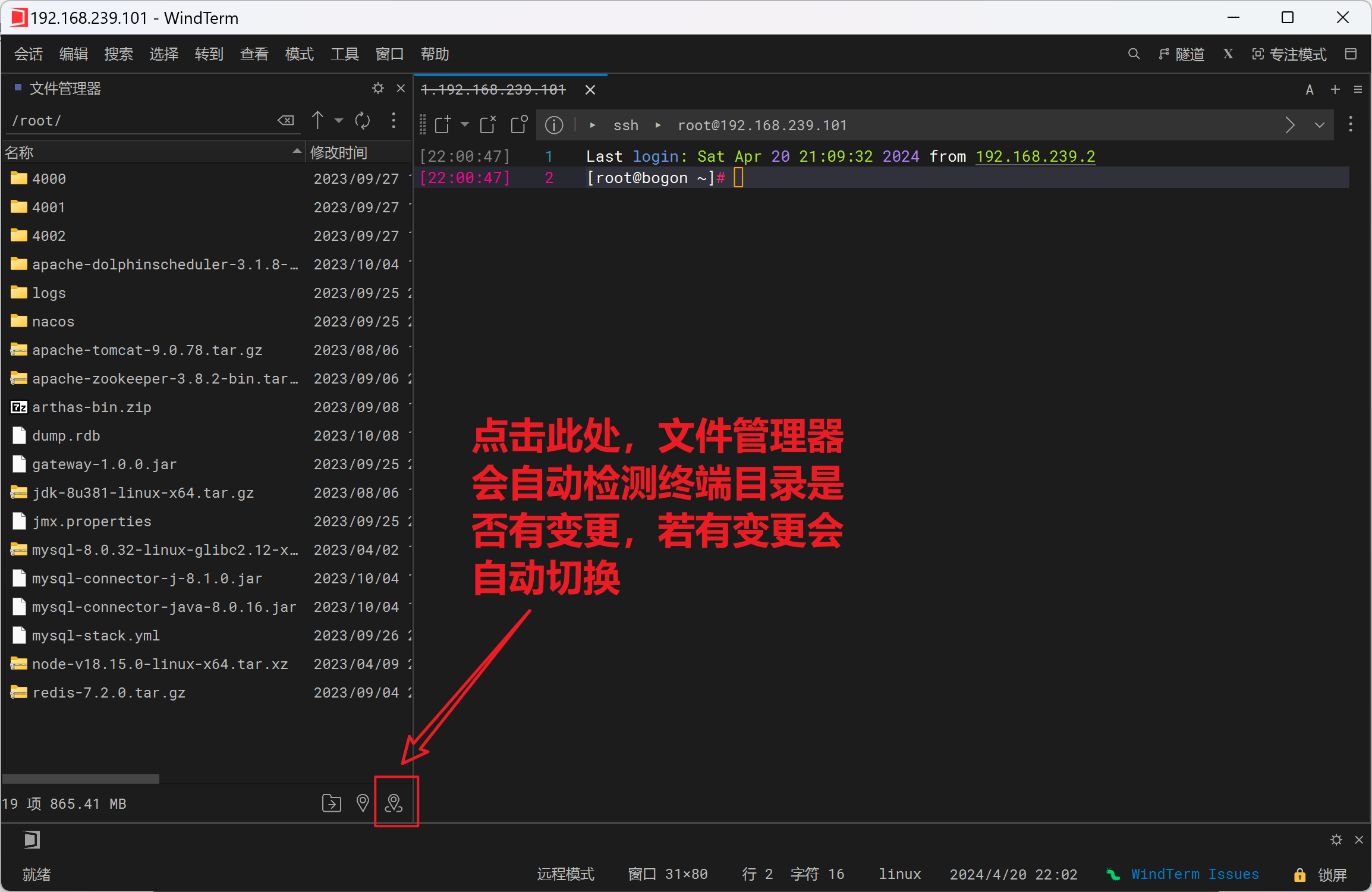
6.9 Sysmon(系统监控)
WindTerm 还有一个比较酷炫的技能就是监控(此项功能实属装逼(¬‿¬),请大家谨慎使用)。Sysmon 可以监控系统资源的使用情况,如本地机器或远程服务器的时间、正常运行时间、CPU、内存、网络等。
Sysmon 支持:
- Linux(SSH、Shell)
- macOS(SSH、Shell)
- Cmd
- PowerShell
- Windows Subsystem for Linux
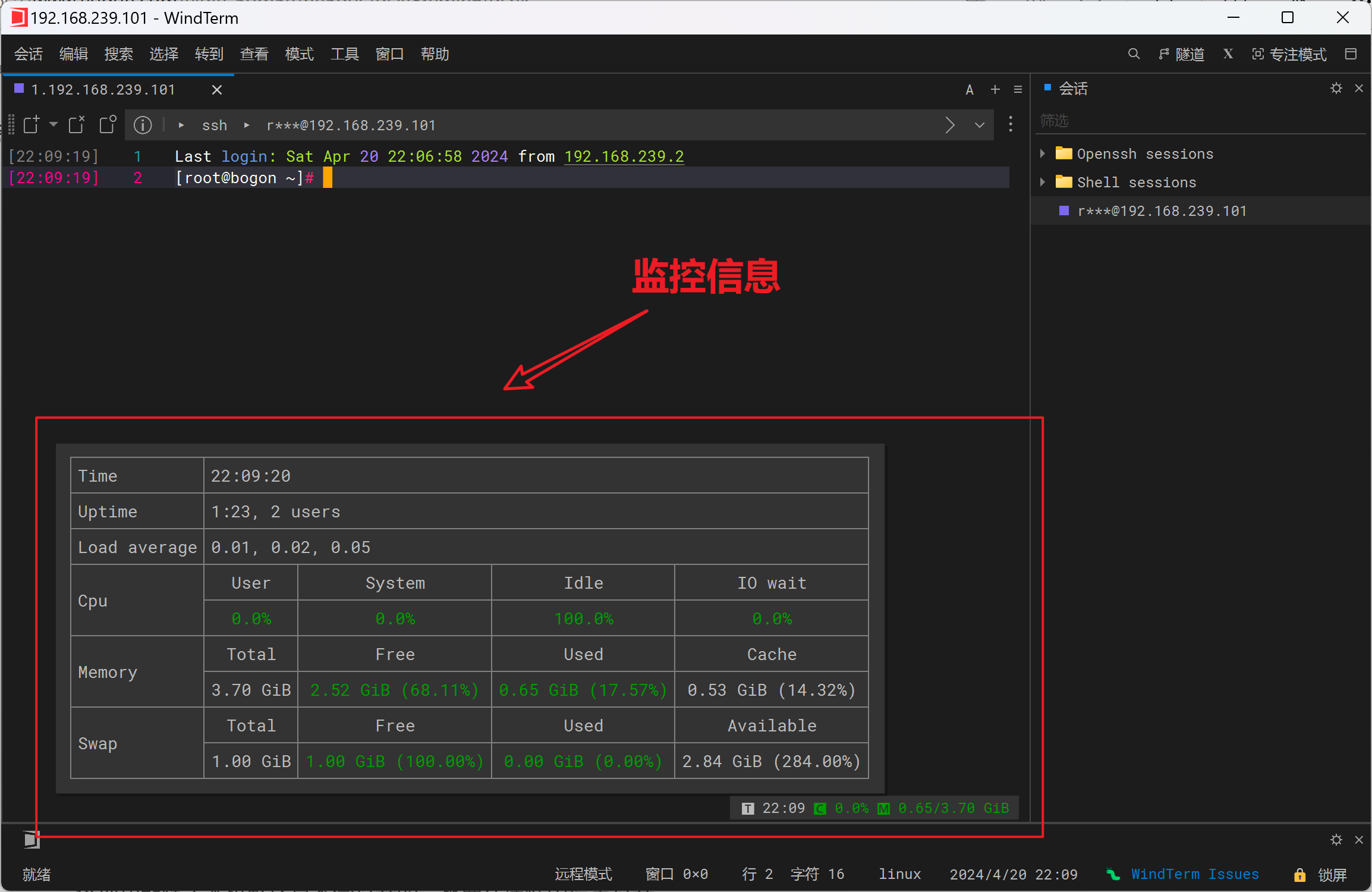
这项功能除了本机默认是不会打开的,需要在属性中设置打开。
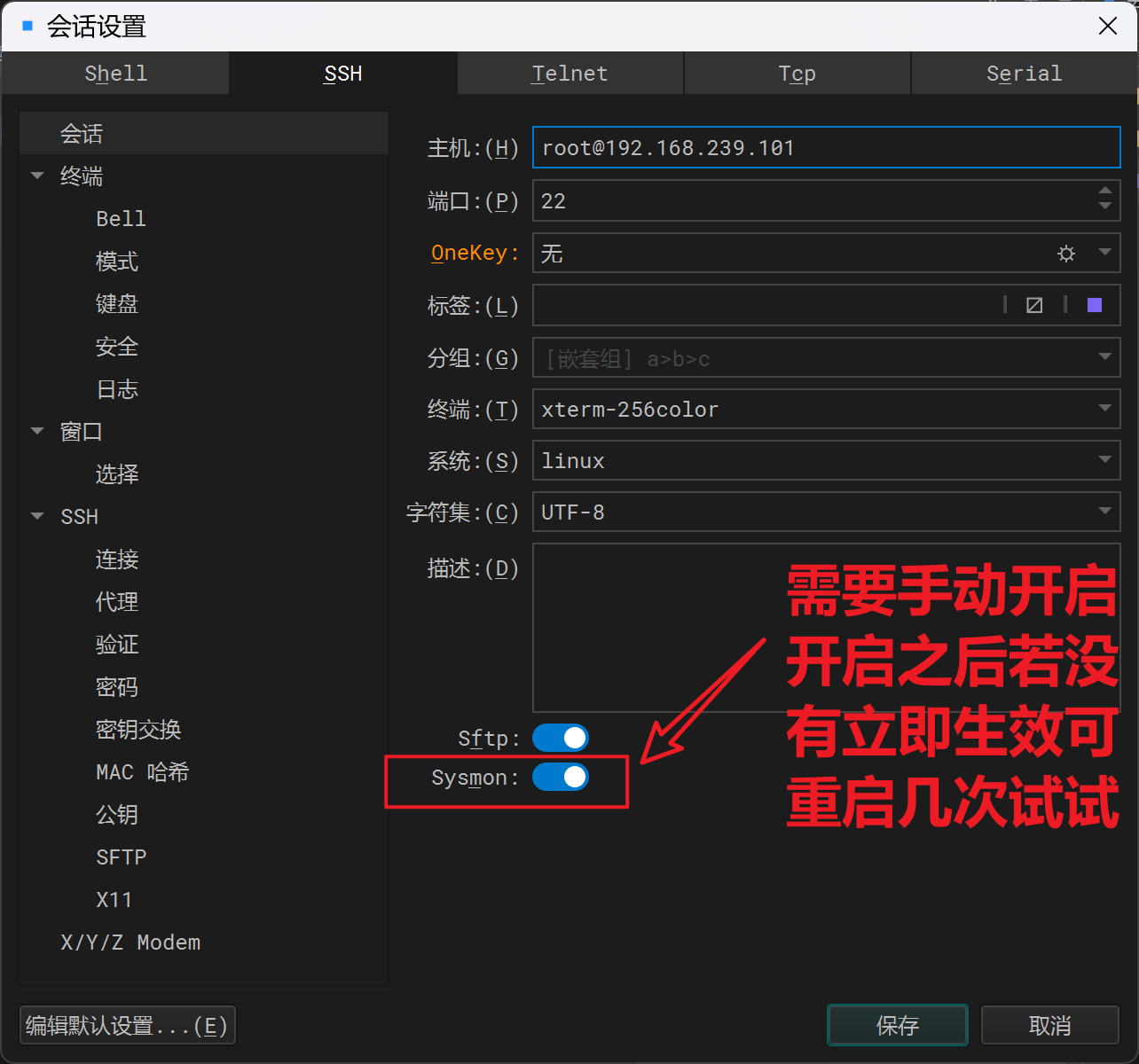
6.10 Sftp 传输
作为一款合格的终端工具,集成文件传输是必须的。WindTerm 在文件传输方面非常方便,如同在 Windows 上操作一样:
- 将文件拖进文件管理器(文件从本地上传到终端),
- 将文件从文件管理器拖出(文件从终端下载到本地)。
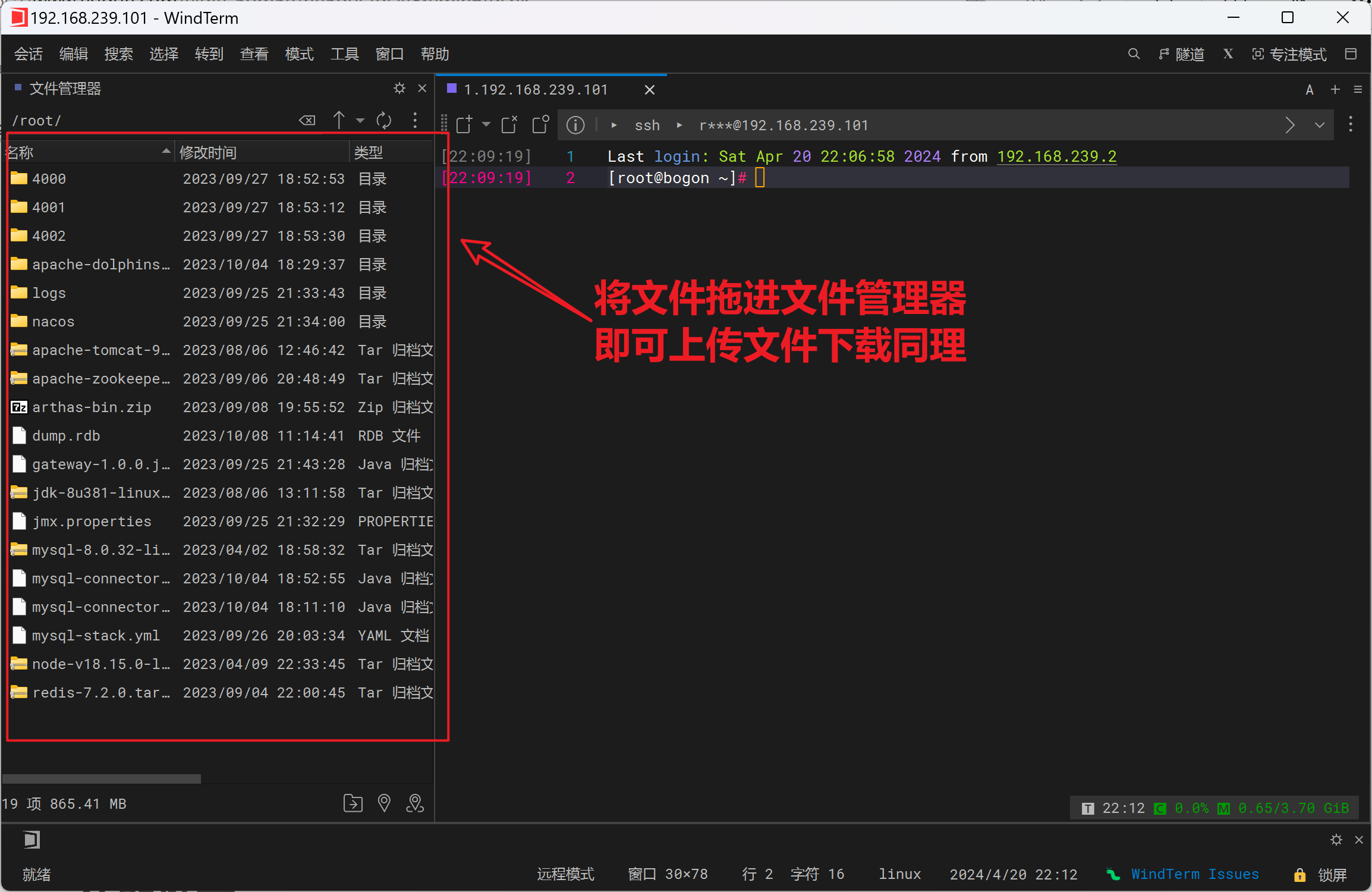
七、FAQ
限于篇幅,本文只是介绍了几个 WindTerm 比较常用的功能,WindTerm 的其他功能需要大家亲自去官网探索哦。
往期推荐
- JDK 动态代理
- ThreadLocal
- HashMap 源码分析(三)
- Spring 三级缓存
- RBAC 权限设计(二)